Navitel E777 Truck Manual
Læs nedenfor 📖 manual på dansk for Navitel E777 Truck (194 sider) i kategorien Navigator. Denne guide var nyttig for 39 personer og blev bedømt med 4.5 stjerner i gennemsnit af 2 brugere
Side 1/194
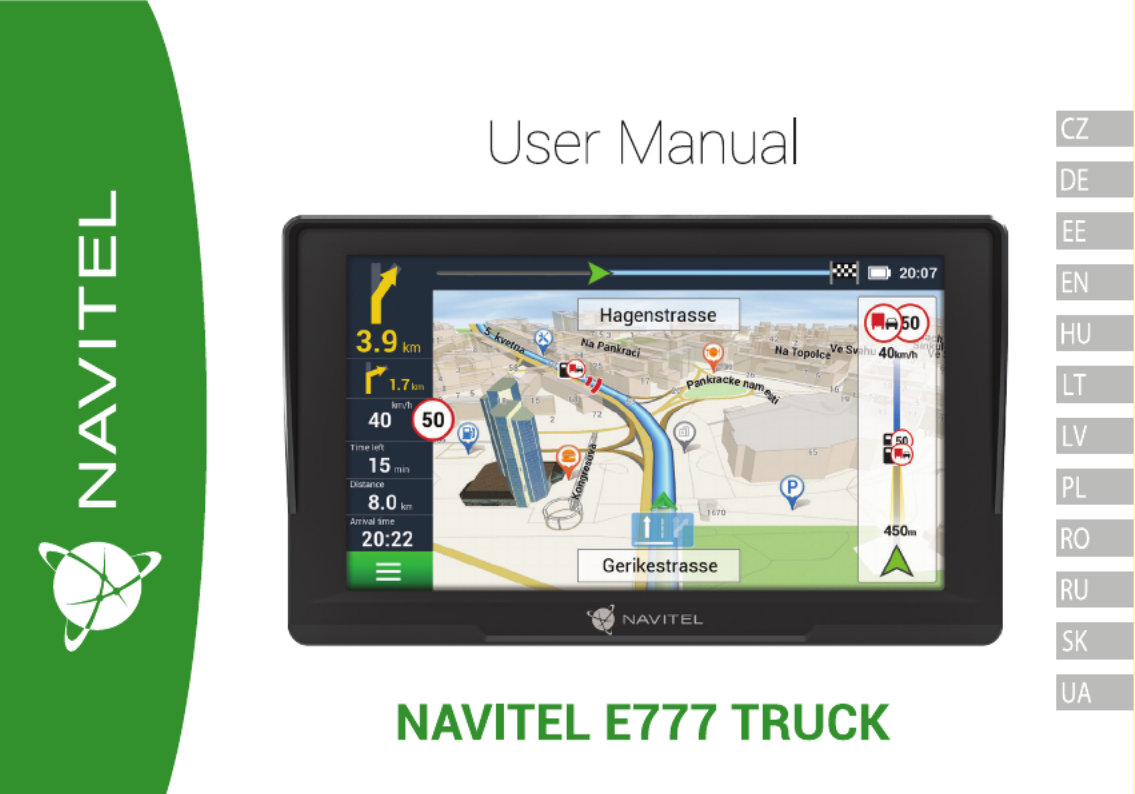

VYUŽITÍ ZAŘÍZENÍ — NAVITEL E777 TRUCK | 1
CZ
TF US B
MIC M IC
Re se t
Vnější vzhled
1. Tlačítko On/O.
2. Displej.
3. Mikrofon.
4. Tlačítko pro resetování.
5. Stylus.
6. Mini-USB port.
7. Držák na čelní sklo.
8. microSD slot.
9. 3,5 mm mini jack audio konektor.
Obsah balení
• Osobní navigační zařízení NAVITEL E777 TRUCK
• Držák na čelní sklo
• Stylus
• Adaptér do auta 12/24 V
• Mini-USB — USB kabel
• Uživatelská příručka
• Záruční list
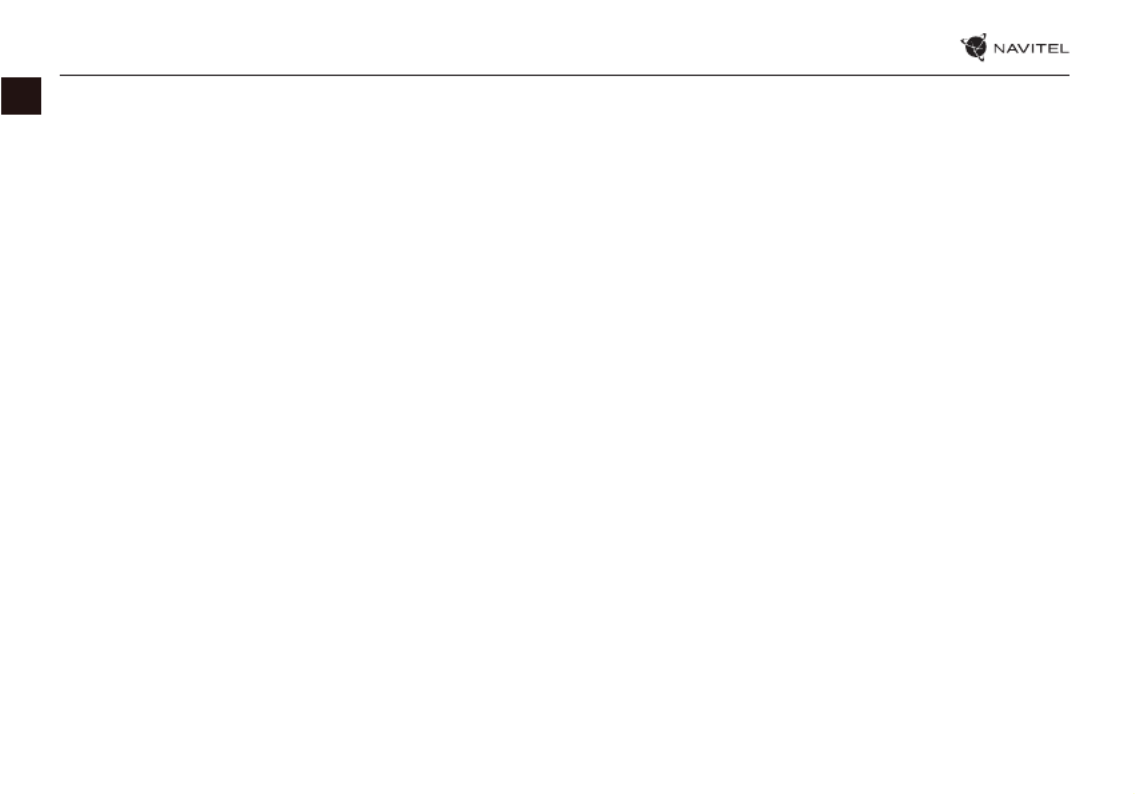
2 | UŽIVATELSKÁ PŘÍRUČKA VYUŽITÍ ZAŘÍZENÍ—
CZ
Chyby a řešení problémů
Zařízení nepracuje
• Zkontrolujte, zda je zařízení nabité či nikoliv. V případě, že
zařízení není nabité, připojte ho knapájení a počkejte alespoň
5 minut;
• Stiskněte a držte tlačítko On/O alespoň 8 vteřin;
• I přes to, že je zařízení nabité, připojte ho knapájení a zkuste
ho spustit znovu;
• Jestliže zařízení nepracuje ani po opětovném nabití,
kontaktujte náš tým podpory nebo jakékoliv certikované
servisní pracoviště.
Zařízení se po startu ihned vypne
• Je možné, že stav nabití baterie zařízení je kriticky nízký.
V takovém případě ho systém automaticky vypne, aby tak
předešel kompletnímu vybití baterie, které může způsobit
ztrátu dat. Předtím, než se zařízení pokusíte znovu zapnout,
nabijte ho po dobu alespoň 5 minut a nechte adaptér
připojený během následného provozu zařízení.
Rychlé vybití baterie
• Baterie se mnohem rychleji vybíjí vchladném prostředí.
Baterie se nenabíjí
• Zkontrolujte, zda je adaptér připojený do zásuvky;
• Ujistěte se, že používáte originální adaptér a ne adaptér
zjiného zařízení;
• Ve velmi horkém prostředí je možné, že se baterii nepodaří
nabít.
Zvuk nefunguje
• Ujistěte se, že máte zapnutý zvuk vnastavení programu;
• Ujistěte se, že hlasitost není příliš nízká.
Zařízení nerozpoznalo microSD kartu
• Ujistěte se, že karta je úplně vložena do odpovídajícího slotu a
zapadla na své místo;
• Zkontrolujte, že karta není vložena špatně;
• Zkontrolujte, jestli není karta poškozená. Zkuste ji použít na
jiném zařízení;
• Vyjměte a vložte kartu zpět. Restartujte zařízení;
• Řiďte se manuálem kvaší kartě.
Složky nelze kopírovat
• Zkontrolujte, že připojení mezi vaším PC/laptop a zařízením je
v pořádku;
• Využití paměti zařízení může být přílišné a může vyžadovat
odstranění nepotřebných souborů.

VYUŽITÍ ZAŘÍZENÍ — NAVITEL E777 TRUCK | 3
CZ
Bezpečnostní informace
1. Přizpůsobte si veškerá nastavení před začátkem jízdy. Je vysoce
nebezpečné obsluhovat zařízení a kongurovat jeho nastavení
při řízení. Pokud potřebujte upravit nastavení navádění
nebo parametrů zařízení, měli byste své auto zaparkovat na
bezpečném místě sohledem na dopravní předpisy.
2. Seznamte se s plánovanou trasou před jízdou. Pokud jste
přeslechli hlasový povel a potřebujete se tak podívat na
obrazovku pro jeho zjištění, ujistěte se nejprve, zda je to
sohledem na dopravní situaci bezpečné.
3. Je možné, že navigační data a hlasové pokyny nebudou
v souladu s reálným stavem vozovky nebo dopravních
omezení. Vždy věnujte pozornost stavu vozovky, dopravnímu
značení a přechodům pro chodce.
4. Nepoužívejte navigaci jako nástroj přesného měření rychlosti
a vzdálenosti.
5. Kvalita příjmu satelitního signálu může kolísat vzhledem
k pozici zařízení ve vozidle. Kvalita signálu může být slabší
uvnitř tunelu, poblíž vícepodlažních budov nebo v hustě
zastavěné oblasti. Určité povětrnostní podmínky, jako hustá
mlha, mohou negativně působit na kvalitu příjmu signálu.
6. Může se stát, že nebude možné přijímat GPS signály poblíž
elektromagnetických zdrojů nebo uvnitř budov.
7. Pokud jste zařízení delší dobu nepoužívali, bude určení pozice
trvat delší dobu i přes to, že přijímač GPS má dobrý příjem
signálu.
8. Věnujte zvláštní pozornost, kam umístíte zařízení. Neinstalujte
ho tam, kde by mohlo překážet ve funkčnosti airbagů nebo
omezovat výhled na vozovku.
9. Při umisťování držáku na přední sklo vašeho vozidla dbejte
na čistotu povrchu. Plocha by měla být očištěna od prachu a
dalších nečistot, pod samotnou přísavkou by rovněž neměly
být žádné bubliny, které mohou nepříznivě ovlivňovat
přilnavost držáku. Za jakékoliv škody na zařízení a dalších
objektech uvnitř vozidla způsobené odlepením držáku je zcela
zodpovědný uživatel a nemohou být kryty zárukou.
10. Nevystavujte zařízení dlouhodobému působení slunečního
záření a vysokým teplotám. Přehřátí baterie může způsobit
explozi.
11. Nevystavujte zařízení vlhkosti a náhlým změnám teplot, které
mohou způsobit kondenzaci vody v zařízení a způsobit jeho
poškození. Pokud bylo zařízení vystaveno vlhkosti, nezapínejte
ho, dokud zcela nevyschne.
12. Jakýkoliv zásah, úprava a otevírání zařízení jsou zakázány,
neboť mohou způsobit nesprávné fungování zařízení a
v extrémních případech způsobit jeho poškození. Jakékoliv
opravy zařízení mohou být prováděny jen autorizovanou
osobou.
13. Zařízení je napájeno z vestavěné Li-Pol baterie, která může
explodovat nebo uvolňovat toxické látky při nesprávném
způsobu používání. Nevystavujte zařízení nárazům, ani ho
nepoužívejte vblízkosti výbušných látek a plynů.
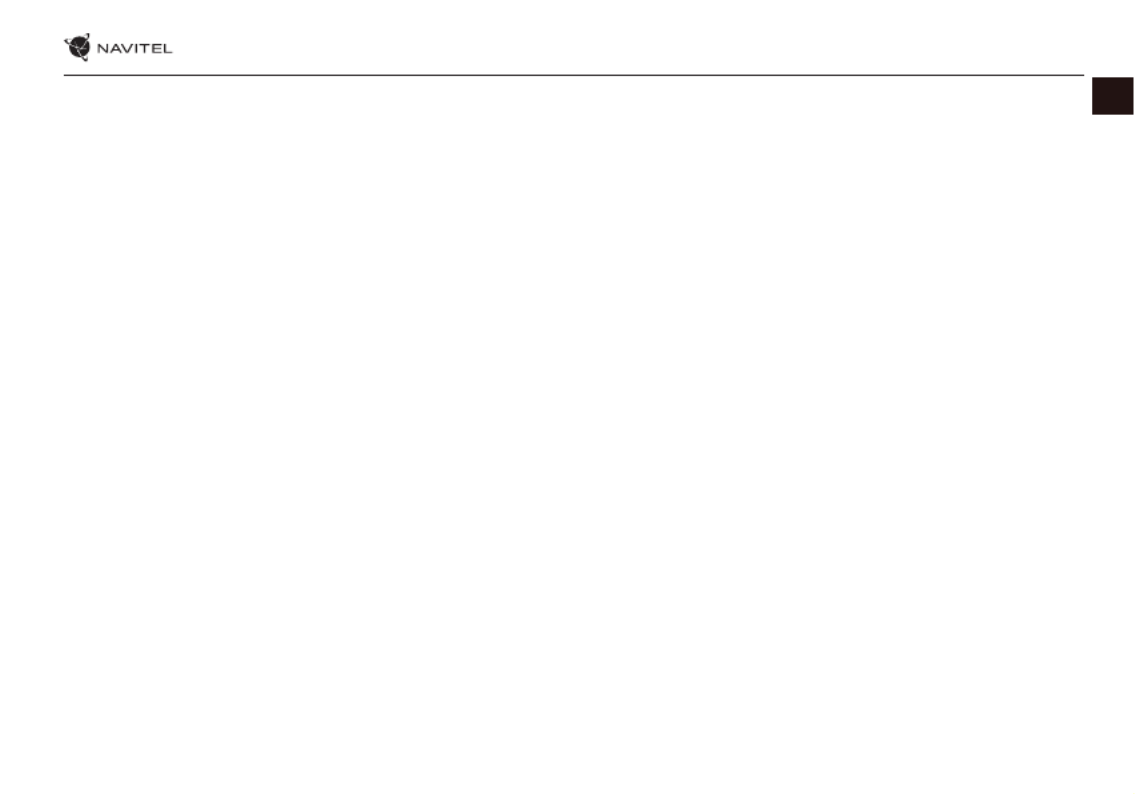
VYUŽITÍ ZAŘÍZENÍ — NAVITEL E777 TRUCK | 5
CZ
Údržba zařízení
Řádná údržba zařízení zajistí jeho dlouhé a spolehlivé
fungování
• Nevystavujte zařízení vysoké vlhkosti a teplotám;
• Chraňte zařízení před vystavením slunečnímu a UV záření;
• Nepokládejte nic na zařízení;
• Nevystavujte zařízení nárazům;
• Nevystavujte zařízení vlhkosti a náhlým změnám teplot, které
mohou vést ke kondenzaci vody uvnitř zařízení a způsobit jeho
poškození. Bylo-li zařízení vystaveno vlhkosti, nezapínejte ho,
dokud nebude zcela vysušeno;
• Displej zařízení je velice náchylný k poškrábání. Nedotýkejte
se displeje ostrými předměty. Jako ochranu proti poškrábání
můžete použít ochrannou fólii;
• Nikdy displej nečistěte, pokud je zařízení zapnuté. Pro čištění
používejte pouze měkký hadřík;
• Na čištění displeje nepoužívejte papírové ubrousky nebo
utěrky;
• Nepokoušejte se sami rozebírat nebo opravovat zařízení,
mohlo by to vést k úrazu a stejně tak i k nesprávnému
fungování zařízení. Zároveň to bude mít za následek ukončení
záruky.
Bezpečná jízda
• Pokud se používá ve vozidle, bezpečná jízda je výhradní
odpovědností řidiče. Je nebezpečné používat ovládací prvky
aplikace při jízdě;
• Tato pravidla byla v prvé řadě vytvořena tak, aby se zabránilo
způsobení škod na životě nebo zdraví třetích osob, poškození
jejich majetků a domácích zvířat, a také poškozování životního
prostředí;
• Kdykoliv zastavíte vozidlo, vždy použijte ruční brzdu. Udržujte
ruční brzdu funkční tak, aby zamezila jakémukoliv možnému
pohybu vozidla;
• Vždy parkujte vaše vozidlo na otevřeném a dobře větraném
prostoru;
• Udržujte hlasitost ve vozidle relativně nízkou tak, abyste slyšeli
vše, co se děje mimo vozidlo;
• Nemanipulujte se zařízením, pokud by vás to mohlo rušit od
řízení.
NAVITEL s.r.o. tímto prohlašuje, že zařízení NAVITEL 777 TRUCK
je kompatibilní se směrnicí RED 2014/53/EU.
Úplné znění Prohlášení o shodě je k dispozici na následující
internetové adrese:
https://navitel.cz/cz/declaration_of_conformity
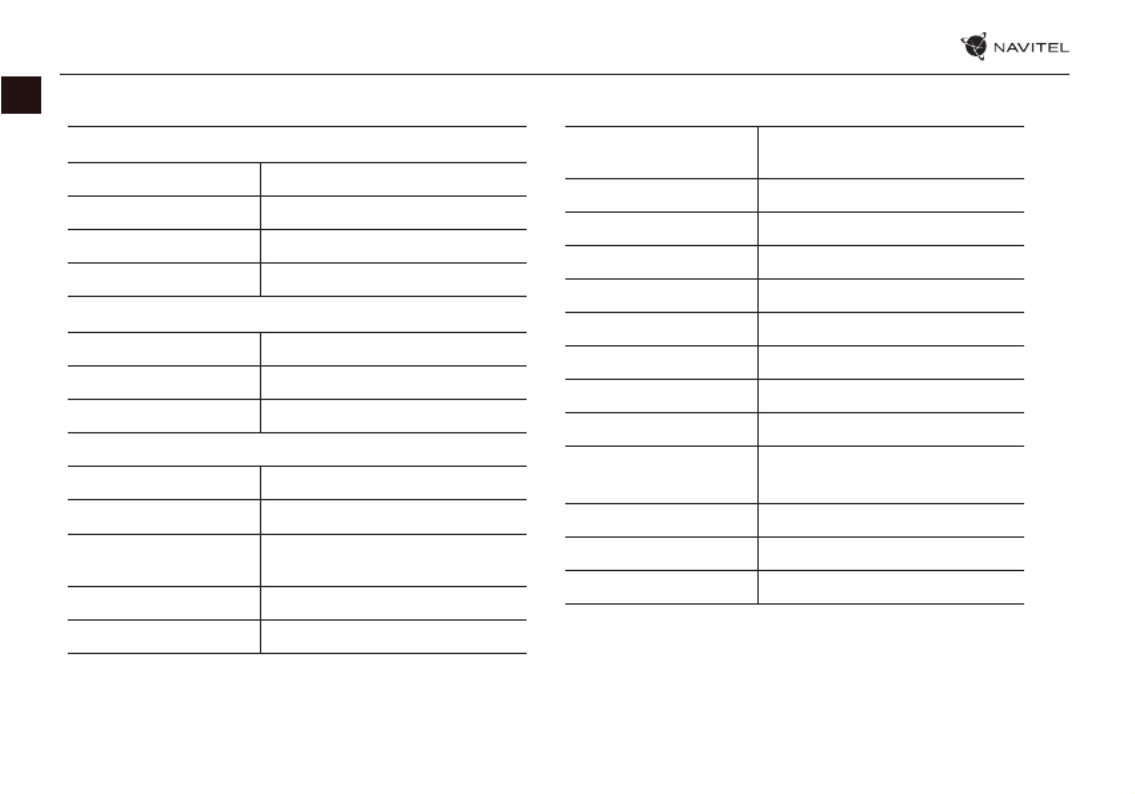
6 | UŽIVATELSKÁ PŘÍRUČKA VYUŽITÍ ZAŘÍZENÍ—
CZ
Technická specikace
Systémová specikace
Procesor MStar MSB2531 800 MHz, Cortex-A7
Operační paměť 128 MB, DDR3
Externí slot microSDHC až 32 GB
Operační systém Linux
Základní parametry
Displej 7” LCD, 800×480
Reproduktor 8 Ohm / 1,5 W
Typ baterie 1600 mAh, dobíjecí
Parametry GPS
GPS MSR2112 32PIN-QFN
Frekvence 1,575 GHz
Počet kanálů 66 kanálů (vyhledávání pozice)/
22 kanálů (záznam stopy)
C/A CODE Frekvence čipu 1,023 MHz
Citlivost -165 dBm
Přesnost polohy 10 m, 2D RMS; 5 m 2D RMS,
WAAS aktivní
Rychlost 0,1 m/s
Frekvence aktualizace 1 Hz
Čas obnovy 0,1 s
Horký start 2 s (autonomní)
Teplý start 32 s (autonomní)
Studený start 35 s (autonomní)
Maximální výška 18 000 m
Maximální rychlost 515 m/s
Anténa Interní keramická anténa:
18,4 mm × 18,4 mm × 2 mm
NMEA NMEA 0183 standard v3.01 a zpětně
Přenosová rychlost 115 200 bps
Port COM1
Poznámka. Specikace se může změnit v případě novější
verze zařízení.

8 | UŽIVATELSKÁ PŘÍRUČKA RYCHLÝ PRŮVODCE—
CZ
1 Bod na mapě Krátkým klepnutím na mapu označíte bod, se kterým lze dále pracovat pomocí tlačítek
“Kurzor” a “Uložit bod”.
2 Bod zájmu (POI) Toto je příklad, jak jsou body zájmu (POI) vprogramu zobrazovány. Různé kategorie POI mají
různé ikony, stejně tak každá kategorie obsahuje mnoho typů ikon jako třeba nákupní centra,
značkové obchody, čerpací stanice atd. Stisknutím ikony otevřete panel vlastností objektu.
Zde naleznete základní informace, kontaktní údaje, souřadnice a možnost přidání tohoto
objektu do trasy.
3 Upozornění na
trase (SPEEDCAM)
Jedná se o příklad, jak jsou zobrazovány na mapě ikony funkce Upozornění na trase
(SPEEDCAM). Upozornění zahrnují údaje o měření rychlosti, radarech, nebezpečných
křižovatkách, zpomalovacích prazích a dalších typech potenciálních překážek na silnici.
4 Funkční tlačítka Tato tlačítka ovládají zobrazení mapy (2D/3D), zoomování a nastavení hlasitosti.
5 Hlavní menu Klepnutím na toto tlačítko otevřete hlavní menu programu.
6 Kurzor Toto tlačítko je dostupné pouze, když je na mapě zvolen nějaký bod. Klepnutím na toto
tlačítko otevřete obrazovku “Moje trasa”, kde můžete se zvoleným bodem dále pracovat.
7 Uložit bod Toto tlačítko je dostupné pouze, pokud na mapě zvolíte nějaký bod. Klepnutím na toto
tlačítko bod uložíte jako cílový bod.
8 Nadcházející
manévr
Označení vzdálenosti ke dvěma nadcházejícím manévrům. Klepnutím na znázornění
manévru otevřete dialogové okno sřadou nastavení.
9 Panel trasy Tento panel určuje uplynulou a zbývající část trasy.
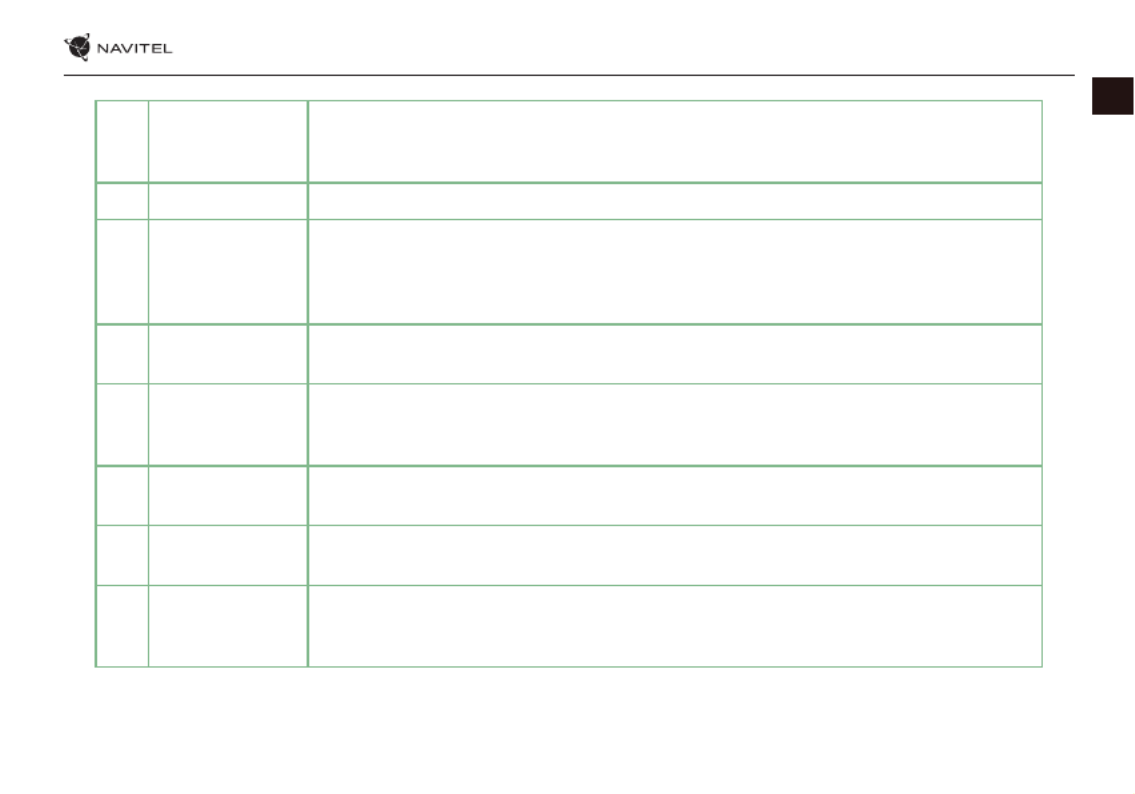
RYCHLÝ PRŮVODCE — NAVITEL E777 7 TRUCK | 9
CZ
10 Ulice následující
po manévru
Název ulice následující po manévru. Vezměte, prosím, na vědomí, že pokud jsou splněny
určité podmínky, budou namísto panelu ulice následující po manévru zobrazeny nadcházející
jízdní pruhy.
11 Trasa Aktivní trasa.
12 Rychlost Limit rychlosti silnice se zobrazí vedle aktuální rychlosti. Pokud je limit překročen do 10 km/h,
políčko s aktuální rychlostí se zbarví do oranžova. Pokud je limit překročen o více než 10 km/h,
políčko s aktuální rychlostí se zbarví do červena. Chcete-li toto nastavení změnit, přejděte do
Menu > Nastavení > Upozornění > Pokuta za rychlost.
13 Informační panel Tento panel je k dispozici až po výpočtu zadané trasy a zobrazí následující: informace o
zbývajícím času do cíle, vzdálenosti do cíle a času příjezdu. Výběr ukazatelů lze měnit.
14 Aktuální ulice Název aktuální ulice (aktivní pouze, je-li navázáno spojení se satelity). Pokud mapa
neobsahuje informace o názvu dané ulice, je namísto toho zobrazen směr pohybu (Sever,
Jih, Západ a Východ).
15 GPS kurzor Zelený kurzor ukazuje aktuální polohu zařízení; šedý kurzor zobrazuje poslední
známoupolohu, pokud není aktuální umístění rozpoznáno.
16 Nadcházející
manévr
Indikátor zobrazuje nadcházející manévr včetně vzdálenosti zbývající kdanému manévru.
17 Upozornění na
trase
Řidič je upozorněn na vzdálenost od nejbližšího dopravního značení a odpočítávání se spustí
při přiblížení vozidla. Když se blížíte, program zobrazí odpočítávání na nejbližší kameru,
dopravní značku nebo značení.

10 | UŽIVATELSKÁ PŘÍRUČKA RYCHLÝ PRŮVODCE—
CZ
Trasa ke zvolenému bodu na mapě
Trasu můžete nastavit do bodu, který si najdete a označíte na mapě, a poté ho nastavíte jako cílový bod s tím, že jako počáteční
bod trasy bude brána aktuální pozice zařízení podle GPS. Pro vytvoření trasy klepněte v mapě pro označení bodu, vyberte “Kurzor”
[1], a pak “Jet!” [2]. Program nabídne 3 alternativní trasy s přibližnou vzdálenost a čas do cíle bodu [3]. Vyberte “Jet!” pro nasledování
trasy.
Obr. 1 Obr. 2 Obr. 3
Navádění na přesnou adresu
Pro vytvoření trasy k bodu, jehož adresu znáte, zvolte “Menu” v levém dolním rohu obrazovky [4] > “Najít” [5] > “Poštovní adresy”,
a poté stikněte “Vybrat zemi” [6] a vložte její název [7]. Pro skrytí klávesnice stiskněte ikonu v pravé horní části obrazovky. Vyberte
požadovanou zemi [8]. Možnosti “Vybrat město”, “Vybrat ulici” a “Vybrat číslo budovy” se aktivují pouze v případě, že předchozí
pole byla vyplněna [9]. Po vyplnění všech informací se objekt zobrazí na mapě [10]. Program nabídne 3 alternativní trasy. Vyberte
trasu a stiskněte “Jet!” [11]. Nyní můžete následovat trasu [12].

RYCHLÝ PRŮVODCE — NAVITEL E777 7 TRUCK | 11
CZ
Obr. 4 Obr. 5 Obr. 6
Obr. 7 Obr. 8 Obr. 9
Obr. 10 Obr. 11 Obr. 12

12 | UŽIVATELSKÁ PŘÍRUČKA RYCHLÝ PRŮVODCE—
CZ
Manuální nastavení všech bodů trasy
Pro plánování trasy, kde jsou počáteční a cílové body nastaveny manuálně, nejprve zvolte na mapě bod, který má být počáteční a
stiskněte “Kurzor” [1], čímž se zobrazí obrazovka “Moje trasa”. Klepněte na informační panel ve spodní části obrazovky [2]. Stiskněte
“Nastavit start” v obrazovce “Vlastnosti” [3]. GPS přijímač musí být vypnutý. Bod bude označen na mapě jako počáteční bod. Zvolte
cílový bod na mapě: klepněte na mapu pro označení bodu, stiskněte “Kurzor” [4] a poté “Jet! na obrazovce “Moje trasa” [5]. Program
automaticky vytvoří 3 alternativní trasy [6].
Obr. 1 Obr. 2 Obr. 3
Obr. 4 Obr. 5 Obr. 6

NAVITEL E777 TRUCK | 13
CZ
Obr. 1 Obr. 2
Funkce pro nadrozměrná vozidla
Všechny navigace Navitel mají funkci přednastavení parametrů vozu, takže jsou přímo ideální pro použití v nadrozměrných
vozidlech a nákladních automobilech. Pomocí několika jednoduchých kroků můžete nastavit libovolné možnosti navigace,
podle kterých zařízení automaticky vytvoří trasu vhodnou pro Váš dopravní prostředek.

14 | UŽIVATELSKÁ PŘÍRUČKA CENTRUM AKTUALIZACÍ—
CZ
Nastavení programu
Chcete-li aktualizovat aplikaci, Vaše mapy nebo zakoupit mapy nové, můžete využít speciální program, který jsme navrhli speciálně
pro tyto účely. Program si můžete stáhnout naociálních webových stránkách NAVITEL® vsekci “Ke stažení”. Níže uvedené pokyny
Vám pomohou při práci sprogramem.
1. Nainstalujte Centrum aktualizací Navitel Navigator na váš počítač.
2. Připojte navigační zařízení k počítači.
3. Spusťte Centrum aktualizací Navitel Navigator. Pokud je zařízení správně připojeno, program jej detekuje [1].
4. Pokud jsou k dispozici aktualizace, program vám navrhne, zda chcete aktualizovat software, mapy anebo obojí [2].
Obr. 1 Obr. 2
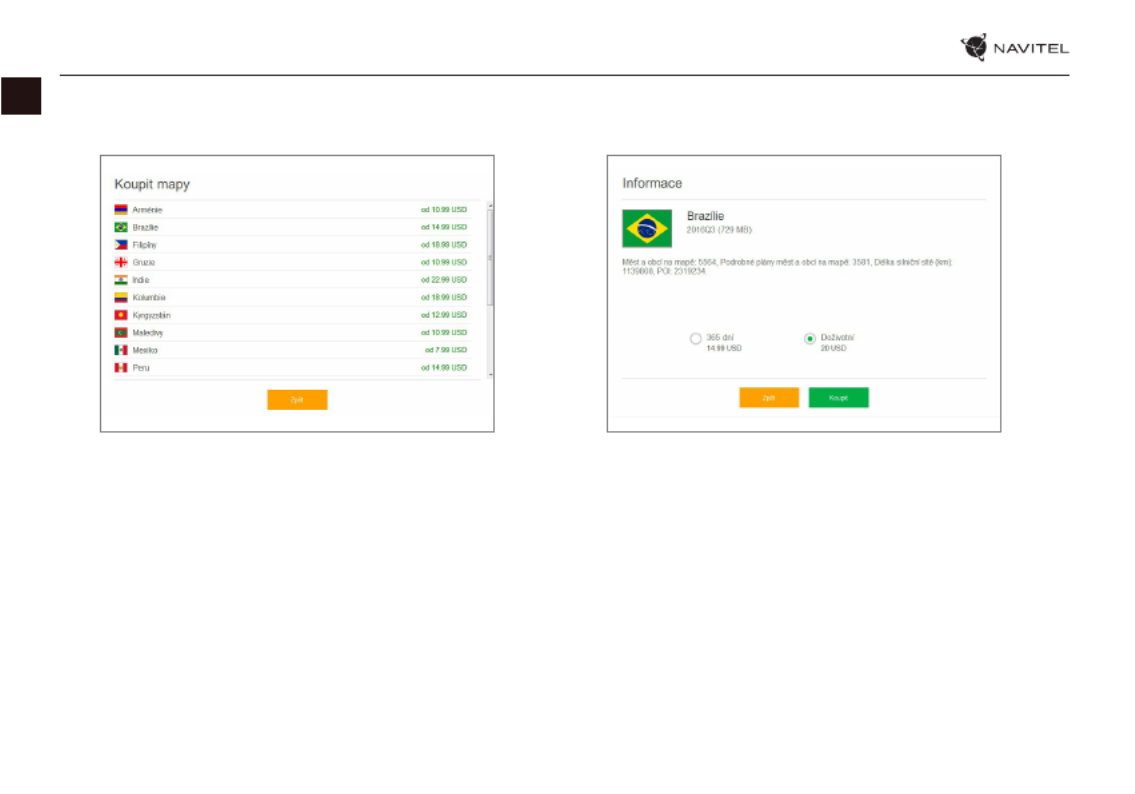
16 | UŽIVATELSKÁ PŘÍRUČKA CENTRUM AKTUALIZACÍ—
CZ
8. Chcete-li si koupit další mapy, vyberte je v nabídce, zvolte délku předplatného a stiskněte “Koupit”. Spusťte Navitel Navigator
ve vašem zařízení [5, 6].
9. Spusťte Navitel Navigator ve vašem zařízení.
Obr. 5 Obr. 6

VERWENDUNG DER ANLAGE — NAVITEL E777 TRUCK | 17
DE
TF US B
MIC M IC
Re se t
Anordnung des Geräts
1. Ein/Aus-Schalter.
2. Display.
3. Mikrofon.
4. RESET-Taste.
5. Stift.
6. Mini-USB-Anschluss.
7. Halter für das Fahrzeug (für Frontscheibe).
8. Einschub für microSD-Karte.
9. 3,5 mm - jack-ministeckdose.
Verpackungsinhalt
• Tragbares Navigationsgerät NAVITEL E777
TRUCK
• Halter für das Fahrzeug (für Frontscheibe)
• Stift
• Autoladegerät 12/24 V
• Mini-USB — USB-Kabel
• Benutzerhandbuch
• Garantieschein

18 | BENUTZERHANDBUCH – VERWENDUNG DER ANLAGE
DE
Sicherheitsanweisungen
1. Stellen Sie sämtliche gewünschten Einstellungen vor der
Fahrt ein. Es ist außergewöhnlich gefährlich, das Gerät
während der Fahrt zu bedienen und dessen Einstellungen
zu kongurieren. Wenn Sie die Einstellung der Navigation
oder eines Parameters des Geräts ändern müssen, muss das
Fahrzeug an einer sicheren Stelle in Übereinstimmung mit den
Verkehrsvorschriften geparkt werden.
2. Machen Sie sich mit der geplanten Strecke bekannt, bevor Sie
losfahren. Wenn Ihnen eine Sprachanweisung entgeht und Sie
sich auf dem Display orientieren müssen, vergewissern Sie sich
zuerst, dass dies die Verkehrsbedingungen sicher ermöglichen.
3. Es lässt sich nicht ausschließen, dass die Angaben in der
Navigation und die Sprachanweisungen in Widerspruch mit den
tatsächlichen Fahrtbedingungen sowie Verkehrsvorschriften
sind. Sie müssen immer auf die Bedingungen auf der Straße,
die Verkehrskennzeichnung und Fußgänger Acht geben.
4. Verwenden Sie das Navigationsgerät nicht als Werkzeug
für eine genaue Messung der Geschwindigkeit oder der
gefahrenen Entfernung.
5. Die Empfangsqualität des Satellitensignals kann auch in
Abhängigkeit von der Platzierung des Geräts im Fahrzeug
unterschiedlich sein. Die Qualität des Signals kann in Tunnel,
in der Nähe von hohen Gebäuden, eventuell in Gebieten
mit dichter Bebauung verschlechtert sein. Bestimmte
Witterungsbedingungen, zum Beispiel starker Nebel, können
ebenfalls eine negative Auswirkung auf die Qualität des
Signalempfangs haben.
6. Es ist möglich, dass kein GPS-Signal in der Nähe von Quellen
von elektromagnetischer Strahlung oder innerhalb von
Gebäuden empfangen werden kann.
7. Wenn Sie das Gerät einen längeren Zeitraum nicht verwendet
haben, wird die Bestimmung der Position bedeutend länger
dauern, auch wenn der GPS-Empfänger ein hochwertiges
Signal empfängt.
8. Achten Sie bitte darauf, wo Sie das Gerät installieren. Installieren
Sie das Gerät nicht an Stellen, welche die Aktivierung von
Airbags behindern oder die Sicht auf die Straße verhindern
könnten.
9. Achten Sie bei der Befestigung des Halters an der Frontscheibe
des Fahrzeugs darauf, dass die Oberäche des Glases sauber
ist. An der Stelle für die Befestigung sollten kein Staub, Dreck
und auch keine anderen Verunreinigungen sein, unter dem
Saugnapf des Halters sollten keine Blasen sein, weil diese eine
negative Auswirkung auf die Dauerhaftigkeit der Befestigung
haben könnten. Für Schäden am Gerät und weiteren
Gegenständen innerhalb des Fahrzeugs, die durch ein Lösen
des Halters verursacht wurden, haftet ausschließlich der
Nutzer, und es bezieht sich auf sie keine Garantie.
10. Setzen Sie das Gerät nicht langfristiger Sonneneinstrahlung
und hohen Temperaturen aus. Eine Überhitzung der Batterie
kann eine Explosion verursachen.

20 | BENUTZERHANDBUCH – VERWENDUNG DER ANLAGE
DE
Fehler und Beseitigung von
Beschwerden
Das Gerät funktioniert nicht
• Kontrollieren Sie, ob das Gerät geladen ist. Schließen Sie eine
Versorgungsquelle an und warten Sie mindestens 5 Minuten,
wenn das Gerät nicht geladen ist.
• Drücken Sie den Ein/Aus-Schalter für einen Zeitraum von
mindestens 8 Sekunden.
• Schließen Sie ohne Rücksicht darauf, ob das Gerät geladen ist,
eine Versorgungsquelle an und versuchen Sie das Gerät erneut
zu starten.
• Wenn das Gerät auch nach dem Laden nicht funktioniert,
wenden Sie sich an unser Serviceteam oder jedwedes
zertiziertes Servicezentrum.
Das Gerät schaltet sich gleich nach dem Starten erneut aus
• Es ist möglich, dass die Batterie des Geräts nur sehr wenig geladen
ist. In solchen Fällen schaltet sich das System automatisch aus. Es
wird so einer vollständigen Entladung der Batterie vorgebeugt, die
zu einem Datenverlust führen könnte. Bevor Sie einen weiteren
Versuch zum Einschalten des Geräts unternehmen, lassen Sie es
mindestens 5 Minuten laden und lassen Sie während der weiteren
Tätigkeiten mit dem Gerät den Adapter angeschlossen.
Schnelle Entladung der Batterie
• Die Batterie entlädt sich in einer kühlen Umgebung viel
schneller.
Die Batterie lädt sich nicht auf
• Kontrollieren Sie, ob der Adapter in die Steckdose gesteckt ist.
• Vergewissern Sie sich, ob Sie den Ladeadapter verwenden, der
zum Gerät gehört, und keinesfalls einen Adapter von einem
anderen Gerät.
• Die Batterie kann sich manchmal in einem sehr heißen Klima
nicht auaden.
Der Ton funktioniert nicht
• Kontrollieren Sie in der Einstellung des Programms, ob der Ton
nicht ausgeschaltet ist.
• Vergewissern Sie sich, ob die Lautstärke nicht zu niedrig
eingestellt ist.
Das Gerät erkennt keine microSD-Speicherkarte
• Vergewissern Sie sich, dass die Karte völlig in den richtigen
Einschub eingeschoben und gesichert ist.
• Prüfen Sie, ob die Karte nicht irrtümlicherweise umgekehrt
eingelegt ist.
• Prüfen Sie, ob die Karte nicht beschädigt ist. Versuchen Sie sie
in einem anderen Gerät zu verwenden.
• Entnehmen Sie die Karte und setzen Sie sie erneut ein. Starten
Sie das Gerät neu.
• Lesen Sie die der Karte beigelegte Installationsanleitung.
Es lassen sich keine Dateien kopieren
• Prüfen Sie, ob eine ordentliche Verbindung zwischen Rechner
und Gerät besteht.
• Möglicherweise ist der Speicher des Geräts voll und es müssen
nicht benötigte Dateien entfernt werden.

VERWENDUNG DER ANLAGE — NAVITEL E777 TRUCK | 21
DE
Wartung des Geräts
Eine ordentliche Wartung des Geräts sichert dessen
langfristigen und zuverlässigen Betrieb
• Lassen Sie das Gerät nicht in einer Umgebung mit hoher
Feuchtigkeit und Temperatur.
• Setzen Sie das Gerät nicht der Sonne und UV-Strahlung aus.
• Legen Sie auf dem Gerät nichts ab, verhindern Sie, dass etwas
auf das Gerät fällt.
• Lassen Sie auf das Gerät keine physischen Stöße, z.B. Schläge
oder Stürze einwirken.
• Setzen Sie das Gerät nicht Feuchtigkeit und schnellen
Temperaturänderungen aus, weil es zur Kondensation von
Wasser im Gerät und zu dessen Beschädigung kommen
könnte. Schalten Sie das Gerät nicht ein, wenn es Feuchtigkeit
ausgesetzt war, bis es völlig trocken ist.
• Der Bildschirm des Geräts zerkratzt sehr leicht. Berühren
Sie den Bildschirm nicht mit scharfen Gegenständen. Ein
Zerkratzen des Bildschirms kann eine Schutzfolie vermeiden.
• Führen Sie niemals eine Reinigung des Bildschirms durch,
wenn das Gerät eingeschaltet ist. Verwenden Sie bei der
Reinigung nur ein weiches Tuch.
• Verwenden Sie für die Reinigung keine Papiertaschentücher
und auch keine Wischtücher.
• Versuchen Sie nicht, das Gerät selbst zu demontieren, zu
reparieren und auch nicht anzupassen, weil Sie so eine Verletzung,
eventuell eine Fehlfunktion des Geräts verursachen könnten. Es
würde auch zu einem Erlöschen der Garantie kommen.
• Zulässige Umgebungstemperatur im Betriebsmodus: 0°C
bis +35°С. Lagerungstemperatur: +5°C bis +45°С. Relative
Luftfeuchtigkeit: 5% bis 90% ohne Kondensation (25°C).
Sichere Fahrt
• Im Interesse der sicheren Verwendung der Funktionen
des Geräts vergessen Sie nicht, die Straßenverkehrsregeln
einzuhalten. Nutzen Sie außerdem bei der Steuerung des
Fahrzeugs den gesunden Menschenverstand, weil die Lenkung
ein Risikofaktor ist.
• Diese Regeln folgen in erster Linie aus dem Risiko der
Verursachung eines Schadens an Leben oder Gesundheit von
dritten Personen, der Schädigung von deren Eigentum sowie
von Haustieren, eventuell der Schädigung der Umwelt.
• Wenn Sie das Fahrzeug abstellen, nutzen Sie immer die
Parkbremse. Halten Sie die Parkbremse in einem ordentlich
funktionierenden Zustand, damit sie jegliche Bewegung des
Fahrzeugs verhindern kann.
• Parken Sie das Fahrzeug immer in einem oenen und
ordentlich gelüfteten Raum.
• Halten Sie die Lautstärke innerhalb des Fahrzeugs auf einem
relativ geringen Niveau, damit Sie alles hören können, was sich
außerhalb des Fahrzeugs zuträgt.
• Unternehmen Sie im Fahrzeug nichts, was Ihre Aufmerksamkeit
von der Steuerung ablenken würde.
NAVITEL s.r.o. erklärt hiermit, dass NAVITEL 777 TRUCK mit der
Richtlinie RED 2014/53/EU kompatibel sind.
Der vollständige Text der Konformitätserklärung ist unter
folgender Internetadresse verfügbar:
https://navitel.cz/de/declaration_of_conformity
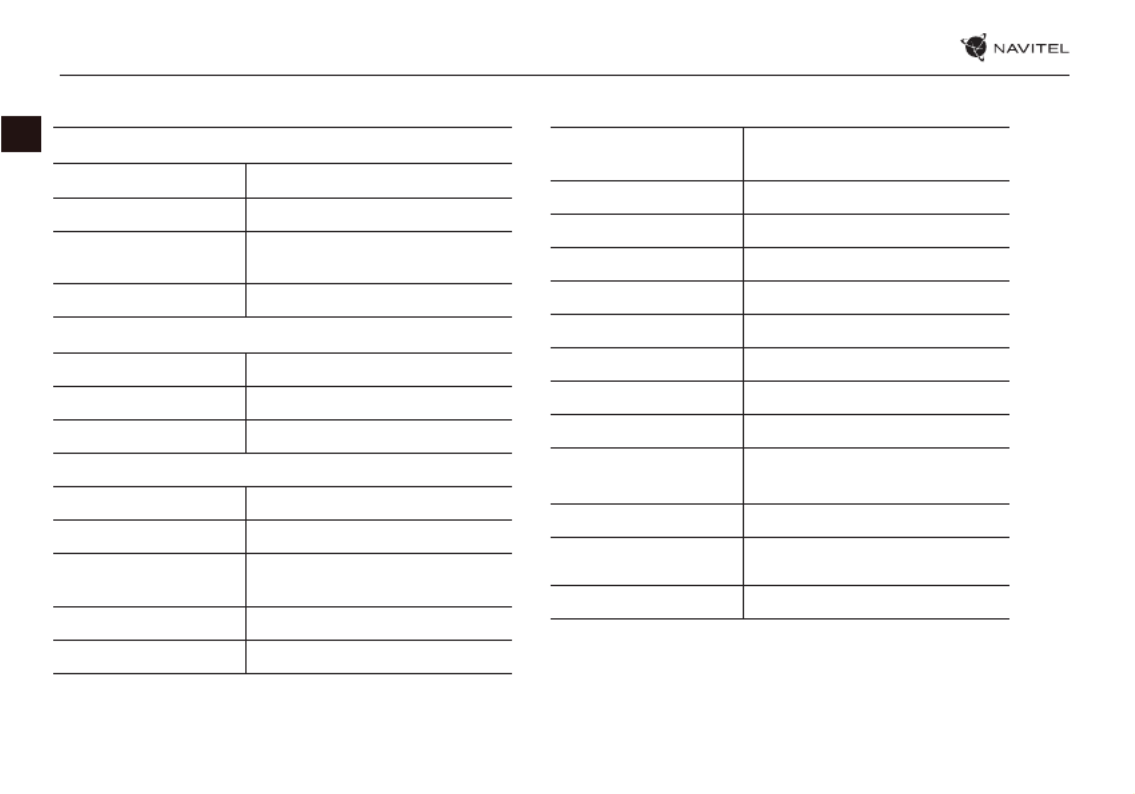
22 | BENUTZERHANDBUCH – VERWENDUNG DER ANLAGE
DE
Technische Parameter
Bemerkung: Die Eigenschaften des Geräts und dessen
äußeres Aussehen kann der Hersteller ohne vorherige
Bekanntgabe ändern.
Parameter des Systems
Prozessor MStar MSB2531 800 MHz, Cortex-A7
RAM-Speicher 128 MB, DDR3
Einschub für externen
Speicher MicroSDHC, bis 32 GB
Betriebssystem Linux
Grundparameter
Display 7” LCD, 800×480
Lautsprecher 8 Ohm / 1,5 W
Batterietyp 1600 mAh, wiederauadbar
GPS-Parameter
GPS MSR2112 32PIN-QFN
Frequenz 1,575 GHz
Anzahl der Kanäle 66 Kanäle (Positionssuche) /
22 Kanäle (Überwachung)
C/A CODE 1,023 Frequenz des Chips (MHz)
Empndlichkeit -165 dBm
Genauigkeit der
Positionsbestimmung
10 m, 2D RMS; 5 m 2D RMS,
Unterstützung WAAS
Geschwindigkeit 0,1 m/s
Erneuerungsfrequenz 1 Hz
Erneuerungszeit 0,1 s
Heißstart 2 s (autonom)
Warmstart 32 s (autonom)
Kaltstart 35 s (autonom)
Maximale Meereshöhe 18.000 m
Max. Geschwindigkeit 515 m/s
Antenne interne keramische Antenne;
18,4 mm × 18,4 mm × 2 mm
NMEA NMEA 0183 Standard v3.01
Übertragungs
geschwindigkeit 115.200 b/s
Port COM1

HANDBUCH FÜR DEN SCHNELLSTART — NAVITEL E777 TRUCK | 23
DE
Einleitung
Navitel Navigator ist eine multifunktionale Oine-Navigationsanwendung für eine eektive Suche von Strecken und deren
Planung. Die Funktion des Programms besteht primär in der Bestimmung und der Anzeige der aktuellen Position auf der Karte,
der automatischen und manuellen Einstellung von Streckenpunkten, der Suche von Objekten, der Berechnung und Anzeige von
Informationen über den Weg und in einer ganzen Reihe weiterer Sachen.
Benutzerschnittstelle des Programms

24 | BENUTZERHANDBUCH — HANDBUCH FÜR DEN SCHNELLSTART
DE
1 Punkt auf der
Karte
Ein kurzes Antippen auf die Karte bezeichnet einen beliebigen Punkt, mit dem weitere Handlungen,
„Positionsanzeiger“ und „WP speichern“ durchgeführt werden können.
2 Interessenpunkte Das ist ein Beispiel der Anzeige von Interessenpunkten (POI) im Programm. Verschiedene Kategorien
von Interessenpunkten werden mittels verschiedener Icons abgebildet. Es existieren viele
verschiedene Icons für konkrete Interessenpunkte, z.B. Einkaufszentren, Geschäfte von Handelsketten,
Tankstellen usw.
3 SPEEDCAM Das ist ein Beispiel, wie auf der Karte Icons mit der Funktion SPEEDCAM angezeigt werden. Es
handelt sich um spezielle Punkte auf der Karte, deren Sinn es ist, vor Geschwindigkeitsmesskameras,
Radarfallen, gefährlichen Kreuzungen, Verzögerungsstreifen und weiteren Arten potentieller
Hindernisse auf der Straße zu warnen.
4 Kartentasten Das sind Tasten für die Bedienung des Anzeigetyps der Karte (2D/3D), den Maßstab der Karte und die
Einstellung der Lautstärke.
5 Hauptmenü Durch Anklicken dieser Taste önet sich das Hauptmenü des Programms.
6 Positionsanzeiger Diese Taste ist nur verfügbar, wenn auf der Karte irgendein Punkt ausgewählt ist. Durch das
Anklicken dieser Taste önet sich der Bildschirm „Meine Route“, wo Sie mit dem ausgewählten Punkt
verschiedene Operationen durchführen können.
7 WP speichern Diese Taste ist nur verfügbar, wenn auf der Karte irgendein Punkt ausgewählt ist. Durch das Anklicken
dieser Taste wird der ausgewählte Punkt als Streckenpunkt gespeichert.
8 Nächstes
Manöver
Die Anzeige der Entfernung zu den nächsten zwei Manövern. Durch das Anklicken dieses Symbols
önet sich ein Dialogfenster, wo es möglich ist, verschiedene Einstellungen der Konguration
durchzuführen.
9 Indikator des
Verlaufs Der Indikator zeigt den gefahrenen und restlichen Teil der Strecke an.
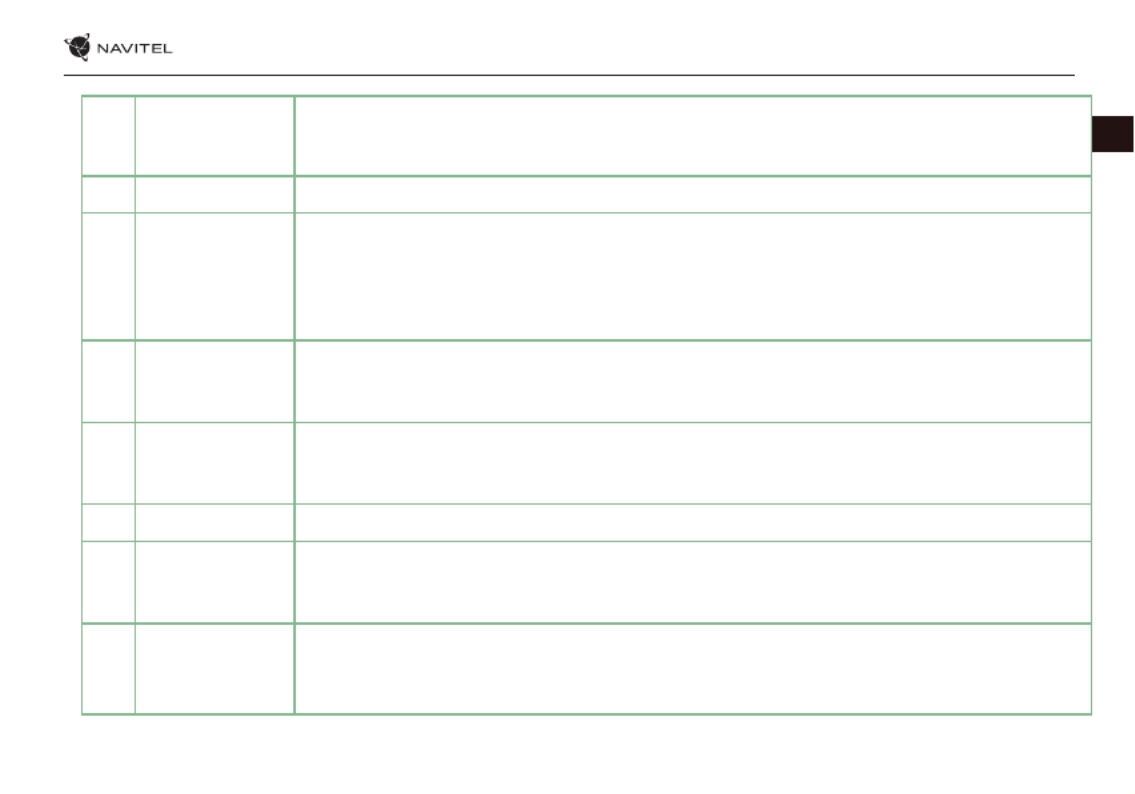
HANDBUCH FÜR DEN SCHNELLSTART — NAVITEL E777 TRUCK | 25
DE
10 Straße nach dem
Manöver
Name der Straße nach dem Manöver. Unter bestimmten Bedingungen wird im Feld der Straße nach
dem Manöver an Stelle des Namens der Straße der nächste Fahrstreifen angezeigt.
11 Strecke Aktive Strecke.
12 Geschwindigkeit Die Geschwindigkeitsbegrenzung wird neben der aktuellen Geschwindigkeit angezeigt. Das
Programm wird den Fahrer benachrichtigen, falls Verkehrsverstöße auftreten - orangefarbiger
Block für die eingestellte Geschwindigkeit (standardmäßig 10 km / h), rot für die eingestellte
Übergeschwindigkeit. Es ist möglich, die Geschwindigkeitsstufe für orange Benachrichtigungen bis
zu 30 km / h im Abschnitt Warnungen der Einstellungen festzulegen.
13 Informationsfeld In der Ausgangseinstellung wird die Information über die restliche Fahrtzeit, die Entfernung bis zum
Ziel und die geschätzte Fahrtzeit bis zum Ziel angezeigt. Die Auswahl der angezeigten Angaben kann
in der Einstellung des Programms geändert werden.
14 Aktuelle Straße Name der aktuellen Straße (nur in dem Fall einer Verbindung mit Satelliten aktiv). Wenn die Karte keine
Informationen über den Namen der aktuellen Straße enthält, wird an Stelle dessen die Fahrtrichtung
(Nord, Süd, West, Ost) angezeigt.
15 GPS-Zeiger Zeigt die aktuelle Position des Geräts an, wenn der GPS-Empfänger eingeschaltet ist.
16 Indikator für
Manöver
Beim Überfahren von Straßen mit zwei oder mehr Spuren zeigt dieser Indikator Informationen über das
zulässige Manöver an der nächsten Kreuzung oder am nächsten Wendepunkt an; Fortschrittsbalken
unter dem Indikator zeigt die Entfernung an, die dem beschriebenen Manöver verbleibt.
17 Straßen
verkehrsordnung
Auf der rechten Seite des Displays zeigt das Programm den Abstand zu den nächsten Fahrvorschriften
an. Beim Anfahren zeigt das Programm den Countdown bis zur nächsten Kamera, Verkehrszeichen
oder Markierung an.

26 | BENUTZERHANDBUCH — HANDBUCH FÜR DEN SCHNELLSTART
DE
Strecke zu einem auf der Karte gewählten Punkt
Sie können eine Strecke zu einem in der Karte bestimmten Punkt planen lassen. Die aktuelle Position des Geräts wird als
Ausgangspunkt der Strecke verwendet. Durch das Anklicken in der Karte bezeichnen Sie einen bestimmten Punkt, wählen den
„Positionsanzeiger“ [1] aus und klicken auf die Möglichkeit „Los!“ [2]. Das Programm wird 3 alternative Routen anbieten mit
überschläglichen Fahrtstrecken und Fahrtzeiten bis zum Zielpunkt anbieten [3]. Wählen Sie die Route und drücken Sie „Los!“ zu
folgen die Strecke.
Abb. 1 Abb. 2 Abb. 3
Strecke zu einer konkreten Adresse
Wenn Sie eine Strecke zu einer konkreten bekannten Adresse nden möchten, drücken Sie „Menü“ [4] > „Suchen“ [5] > „Adresse“,
danach drücken Sie die Taste „Auswähl Land“ [6]. Geben Sie die Bezeichnung des Staats ein [7]. Durch das Drücken des Icons im
rechten oberen Teil des Bildschirms verdecken Sie die Tastatur. Wählen Sie das Land aus [8]. Die Möglichkeiten „Auswähl Stadt“,
„Auswähl Straße“ und „Auswähl Gebäude“ werden immer erst dann aktiviert, wenn Sie die vorangegangenen Felder ausfüllen [9].
Nach der Eingabe aller Angaben wird das Objekt auf dem Bildschirm angezeigt [10]. Drücken Sie auf „Los!“. Drücken Sie die Taste
„Los!“. Das Programm wird 3 alternative Routen anbieten [11]. Jetzt können Sie die Strecke fahren [12].

HANDBUCH FÜR DEN SCHNELLSTART — NAVITEL E777 TRUCK | 27
DE
Abb. 4 Abb. 5 Abb. 6
Abb. 7 Abb. 8 Abb. 9
Abb. 10 Abb. 11 Abb. 12

28 | BENUTZERHANDBUCH — UPDATE CENTER
DE
Manuelle Einstellung aller Streckenpunkte
Wenn Sie eine Strecke so planen möchten, dass Sie manuell den Ausgangspunkt sowie Zielpunkt bestimmen möchten,
kennzeichnen Sie zuerst den Punkt auf der Karte, wo Sie beginnen möchten, und durch Drücken der Taste „Positionsanzeiger“
[1] gehen Sie auf den Bildschirm „Meine Route“. Klicken Sie auf das Informationsfeld im unteren Teil des Bildschirms [2]. Auf
dem Bildschirm „Eigenschaften“ [3] drücken Sie die Taste „Start einstellen“. Das Programm fordert Sie zum Ausschalten des GPS-
Empfängers auf. Der Punkt wird auf der Karte als Ausgangspunkt gekennzeichnet. Danach wählen Sie auf der Karte den Zielpunkt:
kennzeichnen Sie den Punkt durch Anklicken auf der Karte, danach drücken Sie die Taste „Positionsanzeiger“ [4] und letztendlich
drücken Sie auf dem Bildschirm „Meine Route“ die Taste „Los!“ [5]. Das Programm wird 3 alternative Routen anbieten. Wählen Sie
die Route und drücken „Los!“ [6].
Abb. 1 Abb. 2 Abb. 3
Abb. 4 Abb. 5 Abb. 6
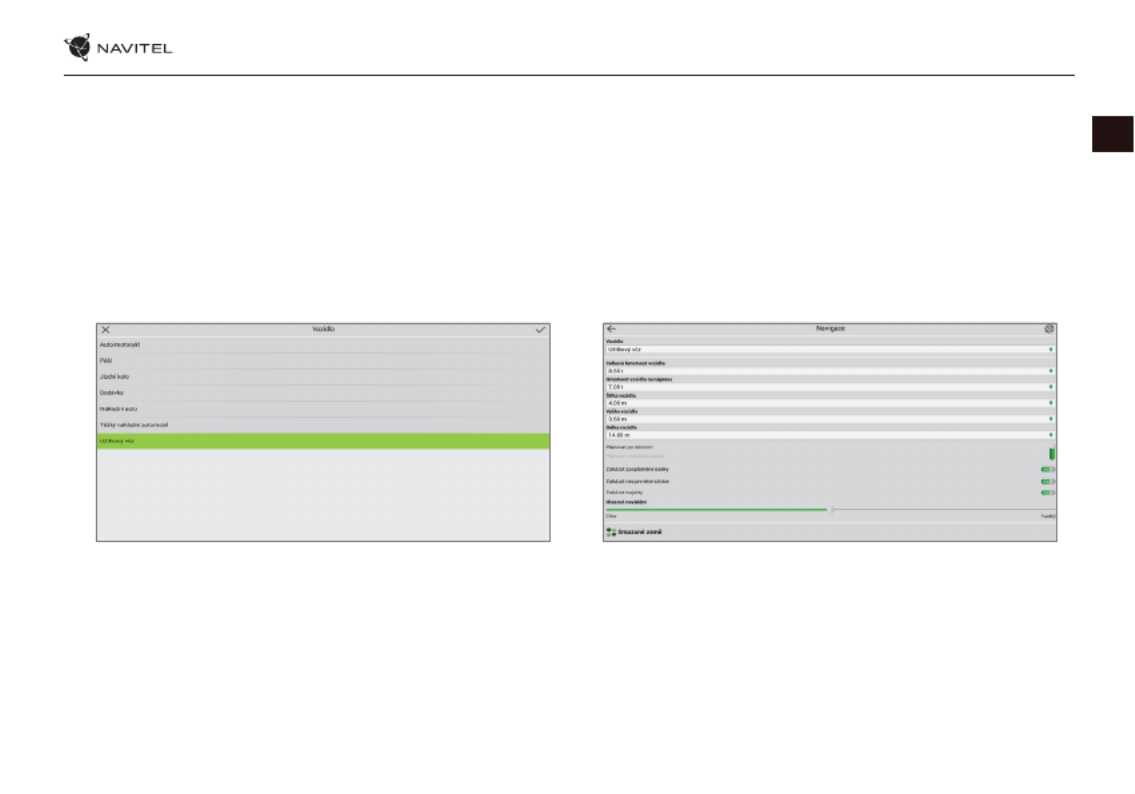
NAVITEL E777 TRUCK | 29
DE
Abb. 1
Frachtnavigation
Das Programm Navitel Navigator bietet einen erweiterten Satz von Einstellungen für die Routenführung schwerer Fahrzeuge.
In den Programmeinstellungen können Sie bereits installierte Transportarten auswählen, z. B. „Van“, „Schwerlastwagen“ und
„Lkw“, für die die Gewichts- und Größenmerkmale bereits registriert sind, oder „Custom TRUCK“, deren Parameter kannst du
selbst einstellen. Das Programm erstellt alternative Routen unter Berücksichtigung von Straßenbeschränkungen für eine
bestimmte Transportart, die es Ihnen ermöglichen, frei zu Ihrem Ziel zu reisen und die Reisezeit zu verkürzen.
Abb. 2

30 | BENUTZERHANDBUCH — UPDATE CENTER
DE
Abb. 1 Abb. 2
Navitel Navigator Update Center
Wenn Sie Karten und Anwendungen aktualisieren möchten, eventuell neue Karten kaufen möchten, können Sie ein spezielles
Programm nutzen, das gerade für diese Zwecke erstellt worden ist. Das Programm können Sie sich in der Sektion „Downloads“
auf der oziellen Internetseite von NAVITEL® herunterladen. Die Vorgehensweise der Arbeit mit dem Programm beschreiben die
unten aufgeführten Anweisungen.
1. Installieren Sie die Aktualisierungsverwaltung für Navitel Navigator auf Ihrem PC.
2. Schließen Sie Ihr Gerät an den PC als USB-Flash-Laufwerk / Massenspeicher.
3. Starten Sie die Aktualisierungsverwaltung für Navitel Navigator [1].
Wenn das Gerät richtig angeschlossen ist, wird es vom Programm erkannt.
4. Wenn Aktualisierungen verfügbar sind, werden Sie von der Aktualisierungsverwaltung für Navitel Navigatorr darauf hinweisen,
dass Sie Ihren Navitel Navigator und/oder die Karten aktualisieren sollten [2].

32 | BENUTZERHANDBUCH — UPDATE CENTER
DE
8. Um eine Karte zu kaufen, setzen Sie das jeweilige Optionsfeld der Karte aktiv, die Sie kaufen möchten. Dann wählen Sie die
Abonnementdauer und die Taste „Kaufen“ betätigen [5, 6].
9. Starten Sie die Anwendung Navitel Navigator auf Ihrem Gerät.
Abb. 5 Abb. 6

SEADME KASUTAMINE — NAVITEL E TRUCK 777 | 33
EE
TF US B
MIC M IC
Re se t
Seadme paigutus
1. Lüliti.
2. Kuvar.
3. Mikrofon.
4. Reset nupp.
5. Stylus.
6. Mini-USB port.
7. Hoidik (esiklaasil) autos kasutamiseks.
8. microSD slot.
9. 3.5 mm kõrvaklappide konnektor.
Pakendi sisu
NAVITEL E777 TRUCK personaalne
navigatsiooniseade
Hoidik (esiklaasil) autos kasutamiseks
Stylus
Autolaadija 12/24 V
Mini-USB — USB kaabel
Käesolev kasutusjuhend
Garantiikaart

34 | JUHEND KASUTAJATELE – SEADME KASUTAMINE
EE
Ohutusjuhend
1. Kõik seadistused, mida soovite kohandada, tehke enne sõidu
alustamist. On väga ohtlik manipuleerida seadet ja seadistada
seda sõidu ajal. Kui teil on vaja muuta navigatsiooni seadistust
või seadme parameetreid, peate sõiduki parkima ohutus kohas
kooskõlas liikluseeskirjadega.
2. Enne sõidu alustamist, tutvuge planeeritud marsruudiga.
Kui te ei kuule häälejuhist ning tahate orieteeruda vaadates
kuvarit, siis veenduge eelkõige, kas liiklustingimused maanteel
võimaldavad seda teha turvaliselt.
3. Ei saa välistada, et navigatsiooni andmed ning häälejuhised
sattuvad vastuollu tegelike sõidutingimuste või transpordi
eeskirjadega. Peate alati pöörama oma tähelepanu
liiklustingimustele maanteel, liiklusmärkidele ning
jalakäijatele.
4. Ärge kunagi kasutage navigatsiooni instrumendina, et mõõta
kiirust või sõidetud kaugust.
5. Satelliitsignaali vastuvõtmine võib olla mitmesugune olenevalt
seadistuskohast sõidukis. Signaali kvaliteet võib olla halvem
tunnelis, kõrgete ehituste lähedal või tiheda ehitusega aladel.
Samuti võib vastuvõetava signaali kvaliteedile mõju avaldada
ilmastikutingimused, nagu näiteks tugev udu.
6. On võimalik, et GPS signaali pole võimalik püüda
elektromagneetilise seadme läheduses või ehituste
siseruumides.
7. Kui te pole seadet kasutanud pikemat aega, toimub asukoha
määramine kauem, kuigi GPS püüab kvaliteetset signaali.
8. Pöörake tähelepanu sellele, kuhu seadme installeerite. Ärge
installeerige seadet kohtadesse, kus nad võiksid segada
airbagi aktiveerimisel või takistada vaadet maanteele.
9. Hoidiku kinnitamisel esiklaasile veenduge, et klaasi pind
oleks puhas. Hoidiku kinnituskohas ei tohi olla tolmu ega
mustust, hoidiku imikinnituse all ei tohiks olla mingeid mulle,
mis võiksid mõjuda negatiivselt kinnituse vastupidavust.
Seadmele ja teistele esemetele kahju tekitamise eest vastutab
ainult kasutaja nin sellesse pole arvestatud garantiid.
10. Ärge jätke seadet pikaajaliselt otse päikese kätte ning kõrge
temperatuuriga kohtadesse. Aku ülekuumenemine võib
põhjustada plahvatust.
11. Ärge hoidke seadet niiskuse käes ning kiire temperatuuri
muutustega kohta sellepärast, et seadmes võib toimuda vee
kiire kondensatsioon ning selle kahjustus. Kui seade on seatud
niiskuse kätte, ärge seda sisse lülitage niikaua, kuni ese on
täiesti kuivaks saanud.
12. Kõrvalised isikud ei tohi seadmega tegeleda, paranadada
ega ka avada katet, sest niisugune tegevus võib tekitada vale
seadme funktsioneerimise ning ekstreemsetel juhtudel võib

SEADME KASUTAMINE — NAVITEL E TRUCK 777 | 35
EE
tekitada kahju. Mis tahes seadme muudatusi võib teostada
ainult kvalitseeritud personal.
13. Seadet toidetakse sisseehitatud aku abil Li-Pol, mis võib
plahvatada või eraldada toksilisi aineid, kui sellega käia ümber
ebasobival viisil. Ärge laske seadmel toimida füüsilisi lööke
ning ärge kasutage seda plahavatsuohtlike vedelike või gaasi
lähedal.
14. Veenduge, et koht, kus seadet laetakse laadimisadapteri abil,
küllaldaselt tuulutatud kohas, sest laadimisel vabaneb palju
soojust. Ärge katke adapterit paberi või mu esemega, mis võiks
halvendada õhu liikumist.
15. Kuvari ning muude osade puhastamisel ärge liialt suruge
peale. Puhastamisel ärge kasutage paberist taskurätikuid ega
ka muid kõvemaid materjale, mis võiksid seadet kraapida.
Kasutage selleks ainult pehmet lappi.
16. Töörežiimil lubatud ümbritseva õhukeskkonna temperatuur:
0...+35 ˚C. Hoiustamistemperatuur: +5...+45 ˚C. Suhteline
õhuniiskus: 5–90% ilma kondensatsioonita (25 ˚C).
Seadme kasutamine sõidukis
Esiklaasil olev hoidik ning akulaadija on pakendi osa koos
tarnitud tootega.
Hoidik esiklaasile
TÄHELEPANU! Valige hoidiku kinnituskohta väga hoolikalt.
Hoidikut ei tohi paigaldada niimoodi, et see piiraks juhi
väljavaadet sõidukist. Kui sõiduki esiklaas on tagatud
soojendusega või UV kiirguse kaitse süsteemiga, võib see
halvendada vastuvõetava signaali kvaliteeti.
Hoidiku seadistamine esiklaasil
Eelkõige eemaldame imuri kinnituselt kaitsekile. Seejärel
leiame hoidiku kinnitamiseks sobiva koha. Veenduge, et valitud
kohas poleks üldse tolmu ning ka niiskust. Seejärel kinnitage
imur esiklaasile. Tavalistes oludes hoiab imur seadet turvaliselt.
Kui aga jätate imuri klaasile üle öö, võib hoidiku kinnitusvõime
niiskuse kondenseerumise tõttu väheneda seoses temperatuuri
üldise langemisega. Selletõttu soovitame eemaldada seadme
ning hoidiku esiklaasilt, et vältida seadme ja hoidiku võimaliku
rikkumist.

36 | JUHEND KASUTAJATELE – SEADME KASUTAMINE
EE
Vead ja vigade eemaldamine
Seade ei tööta
• Kontrollige, kas seade on laetud. Juhul kui seade pole laetud,
ühendage see toiteallikaga ja oodake vähemalt 5 minutit.
• Suruge lülitit vähemalt 8 sekundi jooksul.
• Vaatamata sellele, et seade on laetud, ühendage see
toiteallikaga ja proovige seadet uuesti käivitada.
• Kui seade ei tööta ka pärast laadimist, pöörduge meie klienditoe
või ükskõik missuguse sertitseeritud teeninduskeskuse poole.
Seade lülitub kohe peale sisselülitamist uuesti välja
• Võib olla, et aku seade on ainut väga vähe laetud. Niisugustel
puhkudel süsteem lülitub automaatselt välja. See aitab vältida
aku täiesti tühjaks saamist, mis võib põhjustada andmete
kaotamist. Enne kui teete järgmise seadme sisselülitamiskatse,
laske sellel vähemalt 5 minutit laadida ja tööd jätkates jätke
seadme adapter vooluvõrguga ühendusse.
Kiire aku tühjenemine
• Jahedas keskkonnas tühjeneb aku palju kiiremini.
Aku ei lae
• Kontrollige, kas adapter on ühendatud vooluvõrku.
• Veenduge, et kasutate vooluvõrgus adapterit, mis kuulub
sellele seadmele, mingil juhul ärge kasutage muu seadme
adapterit.
• Võib juhtuda, et väga kuumas kliimas aku ei alusta laadimist.
Heli ei toimi
• Kontrollige programmi seadistust, kas heli on sisse lülitatud.
• Veenduge, kas heli seadistus pole liiga madalal.
Seade ei tunne ära microSD mälukaarti
• Veenduge, et kaart on täielikult surutud õigesse süvendisse
ning asub tagatud asendis.
• Konrollige, kas kaart pole kogematta sisestatud vastupidi.
• Kontrollige, kas kaart pole vigastatud. Proovige seda kasutada
teises seadmes.
• Võtke kaart välja ning sisestage see uuesti. Taaskäivitage seade.
• Tutvuge kaardi juures asuva installeerimisjuhisega.
Pole võimalik faile kopeerida
• Kontrollige, kas arvuti ja seade on nõuetekohaselt omavahel
loodud.
• Võibolla on mäluseade täis ning teil tuleb kustutada
mittevajalikud failid.

SEADME KASUTAMINE — NAVITEL E TRUCK 777 | 37
EE
Seadme hooldamine
Nõuetekohane hooldus tagab seadmele selle pikaajalise
ning töökindla toimimise
• Ärge jätke seadet kõrge niiskuse- ja temperatuuriga keskkonda.
• Ärge jätke seadet päikese ja UV kiirguse kätte.
• Ärge pange ega laske tilkuda seadme peale mitte midagi.
• Ärge laske seadmel toimida füüsilisi lööke, näiteks hoope või
kukkumist.
• Ärge jätke seadet niiskuse ja kiirete temperatuuri
muutuste kätte sellepärast, et niimoodi võib vesi seadmes
kondenseeruda ning seda kahjustada. Kui seade asus niiskes
keskkonnas, siis ärge seda nii kaua sisse lülitage, kuni pole
täielikult kuivanud.
• Seadme kuvarit võib väga kergesti ära kriipida. Ärge puutuge
kuvarit teravate esemetega. Kuvari kriimustusi võite kaitsta
kaitsekilega.
• Ärge kunagi puhastage sisselülitatud kuvarit. Puhastamisel
kasutage ainult puhast lappi.
• Ärge kasutage kuvari puhastamisel paberrätikuid ega
käterätikuid.
• Ärge püüdke ise seadet demonteerida, parandada ega
kohandada, sest niimoodi võite endale põhjustada vigastusi
või lõppkokkuvõttes seadmele tekitada talitlushäireid. Samuti
muutuks garantii kehtetuks.
Ohutu liiklemine
• Seadme funktsioonide ohutu kasutamise tagamiseks ärge
unustage jälgida liikluseeskirja nõudeid. Lisaks sellele olge
sõiduki juhtimisel mõistlik, kuna juhtimisel peate arvestama
ohufaktoriga arvestamist.
• Käesolevad reeglid tulenevad esmajärjekorras ohust tekitada
kahju kolmandate isikute elule või tervisele, nende varale
või koduloomadele ning lõpptulemusena kahjustada
elukeskkonda.
• Kui peatate sõiduki, kasutage alati parkimispidurit. Hoidke
parkimispidurit korrapäraselt toimivas seisundis, et hoida ära
sõiduki igasuguse iseliikumise võimaluse.
• Parkige sõidukit avatud ja hästituulutatud ruumis.
• Hoidke sõiduki sisemist helitugevust suhteliselt madalal
tasemel, et te saaksite kuulda kõike, mis toimub väljapool
sõidukit.
• Ärge tehke sõidukis midagi, mis võiks suunata teie tähelepanu
mujale.
NAVITEL s.r.o. teatab, et NAVITEL 777 TRUCK on kooskõlas
direktiiviga RED 2014/53/EU.
Vastavusdeklaratsiooni täistekst on kättesaadav järgmisel
Interneti-aadressil:
www.navitel.cz/ee/declaration_of_conformity
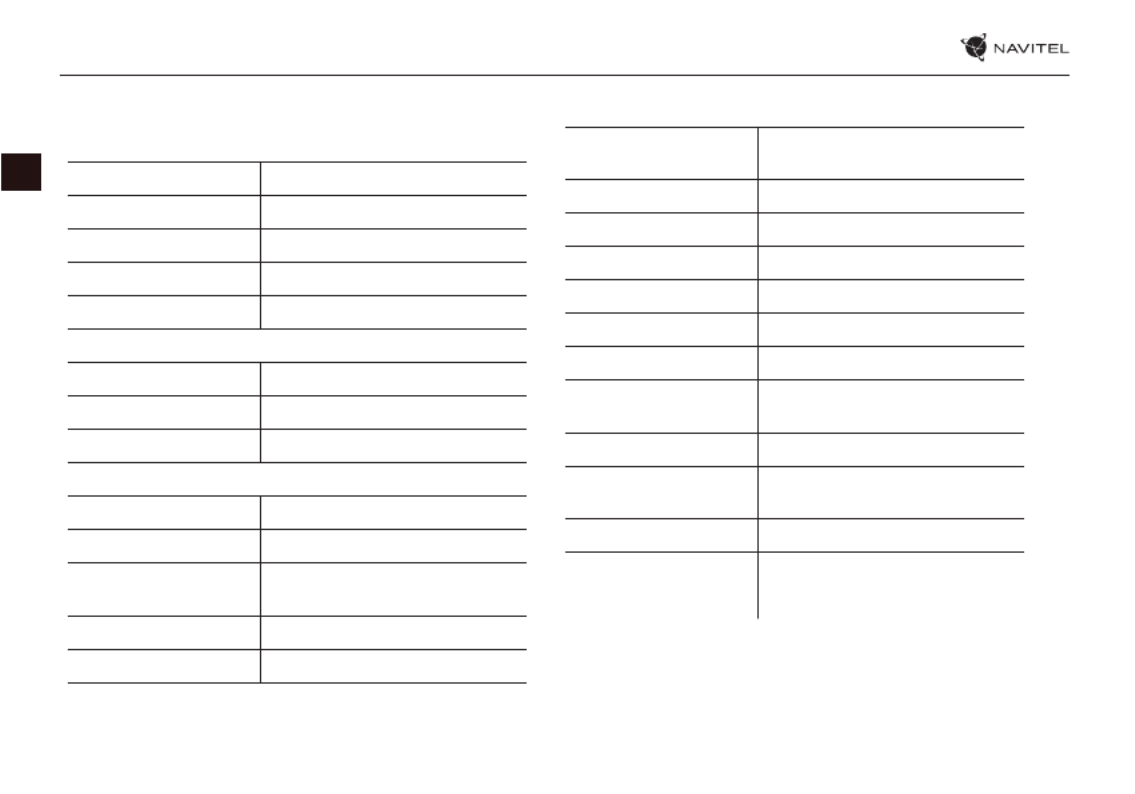
38 | JUHEND KASUTAJATELE – SEADME KASUTAMINE
EE
Tehnilised parameetrid
Märkus: Seadme omadusi ning selle välimust võib tootja
muuta ilma eelneva etteteatamiseta.
Süsteemi parameetrid
Protsessor Mstar MSB2531 800 MHz, Cortex-A7
Mälu RAM 128 MB, DDR3
Välise mälu süvend microSDHC, kuni 32 GB
Sisemine salvestusruum 8 GB
Operatsioonisüsteem Linux
Põhilised parameetrid
Kuvar 7“ LCD, 800×480
Kõlar 8 oomi / 1,5 W
Aku 1600 mAh, taaslaetav aku
GPS parameetrid
GPS MSR2112 32PIN-QFN
Frequency 1.575 GHz
Kanalite arv 66 kanalit (asukoha otsing) /
22 kanalit (jälgimine)
KOOD C/A 1,023 kiibi sagedus (MHz)
Tundlikkus -165 dBm
Asendi määramise täpsus 10 m, 2D RMS; 5 m 2D RMS,
toetus WAAS
Kiirus 0.1 m/s
Värskendussagedus 1 Hz
Värskenduse aeg 0.1 s
Kuum start 2 s (autonoomselt)
Soe start 32 s (autonoomselt)
Külm start 35 s (autonoomselt)
Maksimaalne kõrgus
merepinnast
18 000 m
Maksimaalne kiirus 515 m/s
Antenn sisemine keraamiline antenn;
18,4 mm × 18,4 mm × 2 mm
NMEA NMEA 0183 standardne v3.01
Boodikiirus (andmekiirus) 115200 b/s
Port COM1

KIIRSTARDI JUHEND — NAVITEL E777 TRUCK | 41
EE
10 Tänav peale
manööverdamist
Tänava nimetus pärast manööverdamist. Teatud tingimustel kuvatakse pärast
manöövrit tänava paneelil tänava nimetuse asemel järgmine sõidurada.
11 Marsruut Trasa Aktiivne marsruut.
12 Kiirus Tee kiirusepiirang kuvatakse praeguse autokiiruse kõrval. Programm teatab juhile
kiiruse kõrvalekaldumise korral - oranži värvipiirkond kindlaksmääratud kiiruse
tasemele (vaikimisi 10 km/h), punane kiiruse ületamise väärtuse puhul. Seadistuste
jaotises Häired on võimalik seadistada oranži märguande kiiruse tase kuni 30 km/h.
13 Teabepaneel Algsel seadistamisel kuvatakse teavet allesjäänud teekonna kohta, eesmärgi kaugust
ning eeldatavat saabumisaega eesmärgini. Kuvatud andmete valikut saab muuta
programmi seadistamisel.
14 Praegune tänav Praeguse tänava nimi (aktiivne ainult juhtudel kui on ühendatud satelliitidega). Kui
kaart ei sisalda teavet praeguse tänava nimetuse kohta, kuvatakse selle asemel sõidu
suunda (põhi, lõuna, lääs, ida).
15 GPS kursor Näitab seadme värskendatud positsiooni, juhul kui GPS vastuvõtja on sisse lülitatud.
16 Manööverdamise
näitaja
Kahe või enama sõidurajaga teede läbimisel kuvab selle näidu andmed lubatud
manöövri lähimast ristmikust või pöördepunktist; Indikaatori all olev edenemisriba
näitab kirjeldatud manööverdamiseks jäänud vahemaad.
17 Teede eeskirjad Kuvariprogrammi paremas servas näitab kaugust, mis jääb lähimasse sõidureeglitesse.
Lähenemise korral kuvab programm lähima kaamera, liiklusmärgi või märgistuse
taimeri.

42 | JUHEND KASUTAJATELE - KIIRSTARDI JUHEND
EE
Marsruut kaardil valitud punktini
Võite lasta planeerida marsruudi kindlasse kaardil valitud punkti. Käesoleva seadme asendit kasutatakse algse marsruudi
punktina. Vajutades kaardil märgistate kindla punkti, valige „Kursor“ [1] ning vajutage antud võimalusel „Navigeeri!“ [2]. Kogu
marsruut kuvatakse kaardil [3].
Marsruut konkreetse aadressini
Kui soovite leida marsruuti konkreetse tuntud aadressini, vajutage „Menüü“ [1] > „Otsi“ [2] > „Aadressi järgi“ ning seejärel
vajutage nupul „Vali riik“ [3]. Sisestage riigi nimi [4]. Vajutades paremal ikooni ülaosas asuval kuvaril peidate klavatuuri. Valige
riik [5]. Võimalustega „Vali linn“, „Vali tänav“ ning „Vali ehitus“ning aktiveeruvad alati alles siis, kui täidate nende eelnevad alad [6].
Kõikide sisestatud andmetega kuvatakse objekt ekraanil. [7]. Vajutage nimetusel „Navigeeri!“. Programm planeerib automaatselt
marsruudi käesolevast kohast kuni märgitud aadressini [8]. Nüüd võite sõita sellel marsruudil [9].
Pilt. 1 Pilt. 2 Pilt. 3
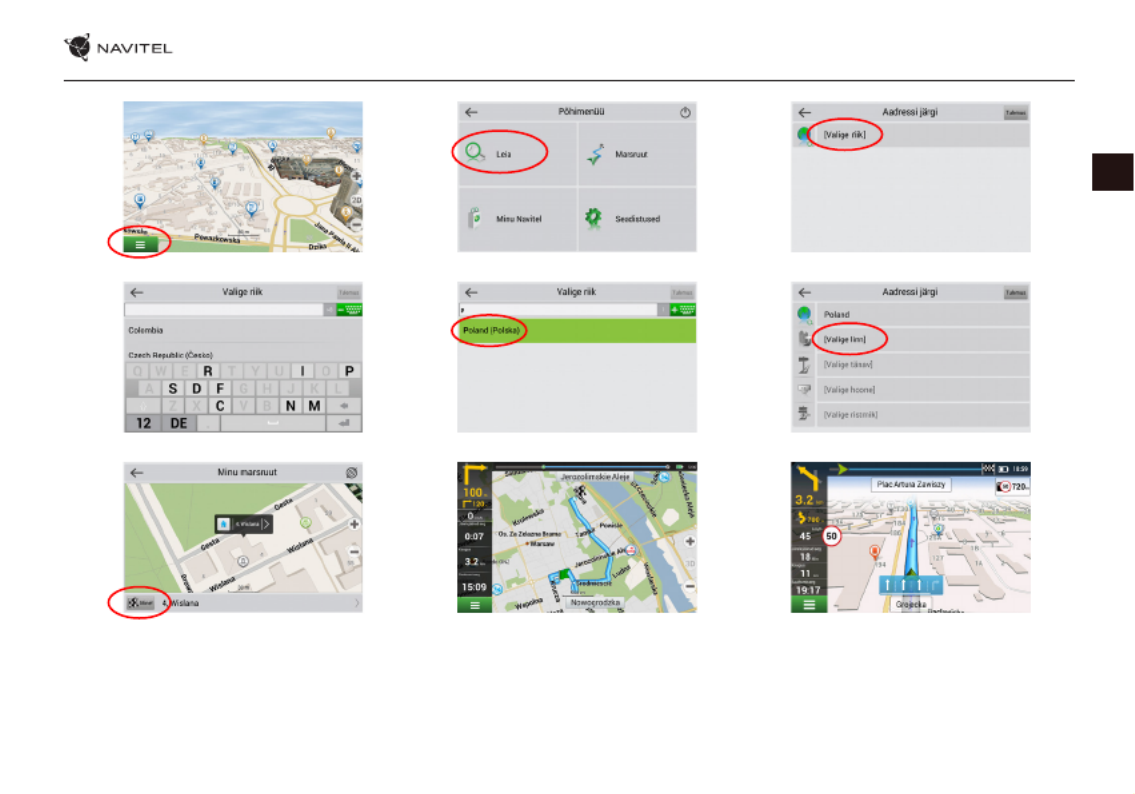
KIIRSTARDI JUHEND — NAVITEL E777 TRUCK | 43
EE
Pilt. 1 Pilt. 2 Pilt. 3
Pilt. 7 Pilt. 8 Pilt. 9
Pilt. 4 Pilt. 5 Pilt. 6
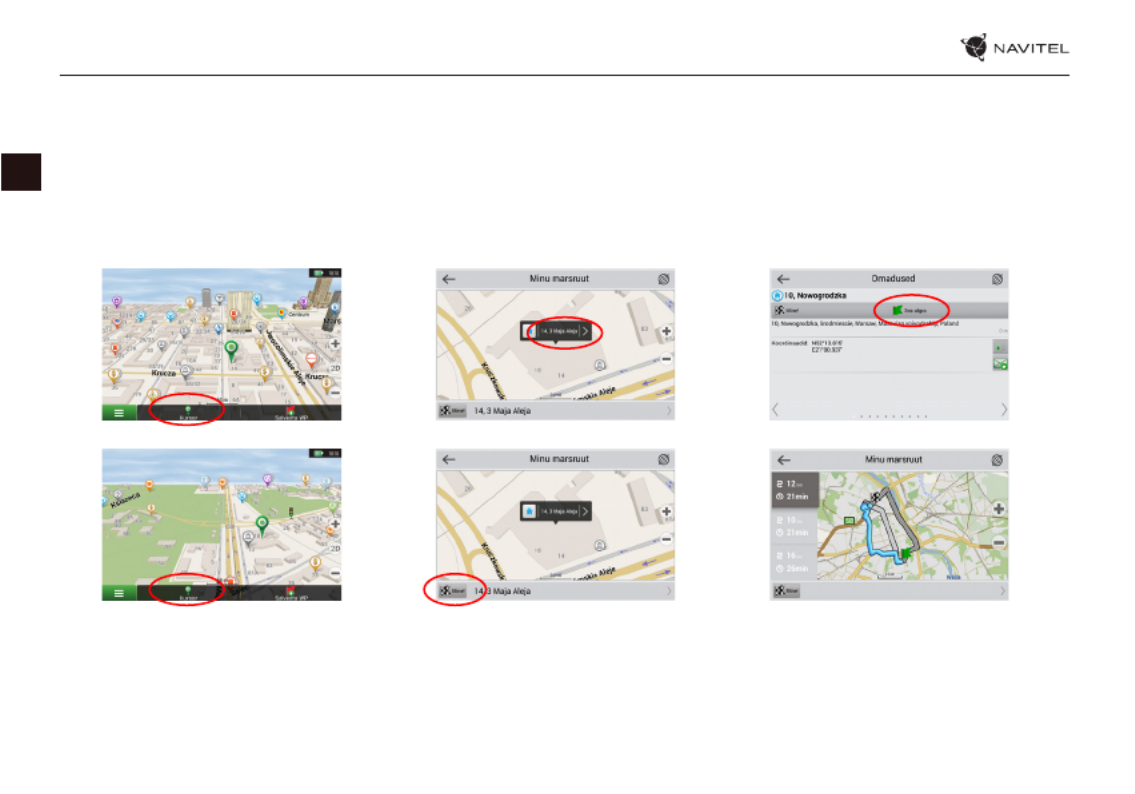
44 | JUHEND KASUTAJATELE - KIIRSTARDI JUHEND
EE
Kõikide marsruudi punktide käsitsi seadistus
Kui soovite planeerida marsruuti niimoodi, et alg ja eesmärgi punkti määrate käsitsi, märkige eelkõige kaardil punkt, kust tahate
alustada, ning vajutades nuppu „Kursor“ [1] minge üle kuvaril „Minu marsruut“. Vajutage kuvari teabepaneeli alumisel osal [2].
Kuvaril „Omadused“ [3] vajutage nupul „Seadistada start“. Programm kutsub teid üles lülitama GPS vastuvõtja välja. Punk on
kaardil märgitud algpunktina. Seejärel valige kaardil sihtmärgi punkti: märkige punkt klõpsates kaardil, seejärel vajutage nupul
„Kursor“ [4] ning lõpuks kuvaril „Minu marsruut“ vajutage nupul „Navigeeri!“ [5]. Programm koostab marsruudi [6].
Pilt. 1 Pilt. 2 Pilt. 3
Pilt. 4 Pilt. 5 Pilt. 6

NAVITEL E777 Truck | 45
EE
Pilt. 1
Kaubaveo navigeerimine
Programm Navitel Navigator pakub raskeveokite marsruutimise jaoks laiendatud seadete komplekti.
Programmi seadistustes saate valida juba paigaldatud transpordiliigid, näiteks “kaubik”, “raskeveok” ja “veoauto”, mille kaalu- ja
mõõtmeomadused on juba registreeritud, või “Kohandatud veok”, mille parameetrid on saate ise määrata. Programm koostab
alternatiivseid marsruute, võttes arvesse antud transpordiliigi teepiiranguid, mis võimaldavad teil vabalt sihtkohta reisida ja
lühendada sõiduaega.
Pilt. 2
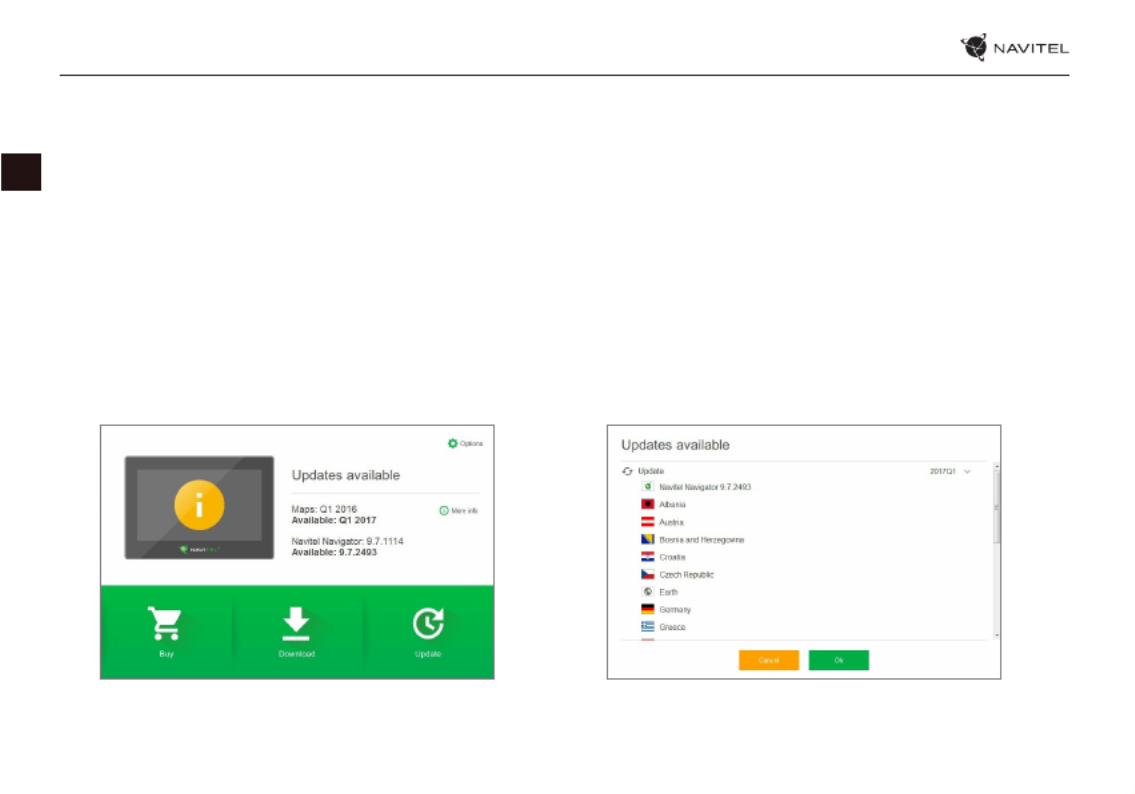
46 | JUHEND KASUTAJATELE - UPDATE CENTER
EE
Pilt. 1 Pilt. 2
Navitel Navigator uuenduste keskus
Navitel Navigator uuenduste keskuson vaba töölaud, mis aitab su GPS-i Navigaaroril. Tööriist on saadaval Windowsi arvutitele.
1. Et käivitada Navitel Navigator uuenduskeskust oma arvutis, vajutage laadi alla nuppu ja järgige ekraanile ilmuvaid juhiseid. Kui
seadistus on lõpetatud, käivitub Navitel Navigator uuenduskeskus sinu arvutis.
2. Ühendage oma navigeerimisseade arvutiga USB-kaabli abil.
3. Kui seade on korralikult ühendatud, tuvastab programm selle automaatselt.Kui programm ei käivitu, siis tuntakse teie
navigeerimisseade ära kui eemaldatavat osa või USB massmälu [1].
4. Tööriist kuvab saadaolevad kaardid ja tarkvara uuendused [2].
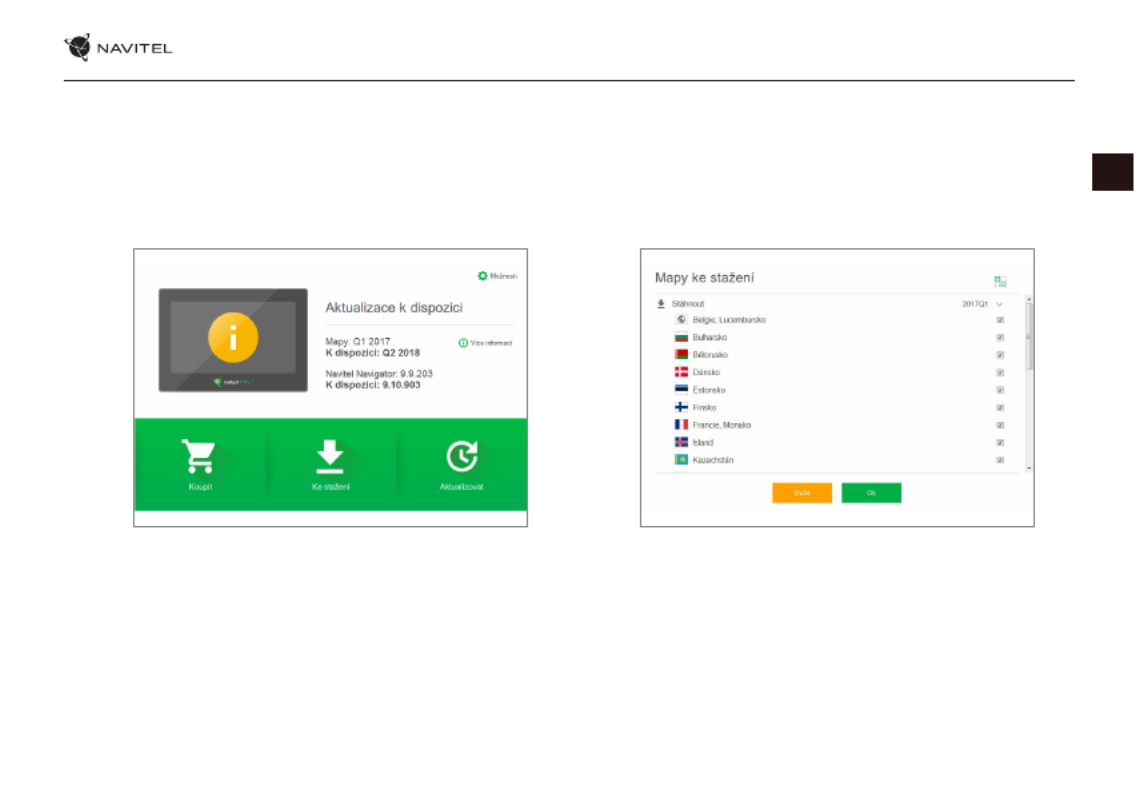
UPDATE CENTER — NAVITEL E777 TRUCK | 47
EE
5. Uuenduste kohta lisateabe saamiseks klõpsake valikut Värskenda [3]. Värskenduste alla laadimiseks ja installimiseks klõpsake OK [4].
Soovituslik on tarkvara esmalt uuendada, kuna uusim kaadiprogramm jookseb tavaliselt uusima tarkvara versiooni alt kõige
paremini.
Pilt. 3 Pilt. 4
6. Allalaadimiseks saadaval olevate kaartide täieliku loendi vaatamiseks klõpsake valikul Laadi alla.
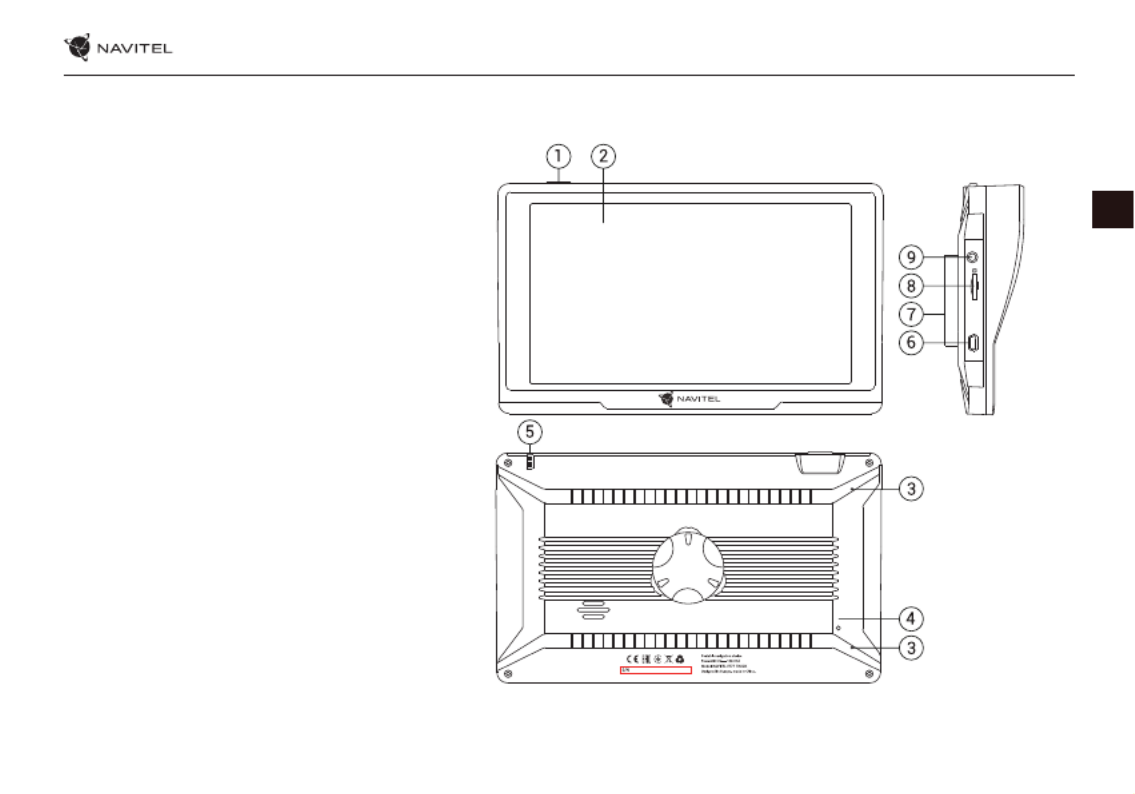
USING DEVICE — NAVITEL E TRUCK 777 | 49
EN
TF USB
MIC MIC
Reset
Device Layout
1. On/O button.
2. Display.
3. Microphone.
4. Reset button.
5. Stylus
6. Mini-USB port.
7. Car holder (windscreen)
8. MicroSD slot.
9. 3.5 mm mini jack audio connector.
Package Contents
NAVITEL E777 TRUCK Personal Navigation
Device
Car holder (windscreen)
Stylus
Car charger 12/24 V
Mini-USB — USB cable
User manual
Warranty card

50 | USER MANUAL — USING DEVICE
EN
Safety Information
1. Adjust all the settings required before starting to drive. It is
extremely dangerous to manage the device and congure its
settings while driving. If you need to modify the navigation
settings or device parameters, you should park your car in a
safe place in accordance with the driving regulations.
2. Familiarize yourself with the planned route before moving o.
If you happen to miss a voice prompt and you need to take a
look at the display to catch up, make sure the road conditions
are safe enough for that.
3. It is possible that the navigation data and voice prompts don’t
match the real road conditions or driving regulations. You
should always pay particular attention to the road conditions,
road signs, and pedestrians.
4. Do not use the navigator as a tool for precise measurement of
speed and covered distance.
5. Quality of satellite signal reception may vary depending on
the position of the device in the vehicle. Quality of the signal
may suer inside a tunnel, near multi-storey buildings, or in
a densely built up area. Certain weather conditions, such as
heavy mist, may cause a negative eect on reception quality
of the signal.
6. It is possible that the GPS signals cannot be received close
to where an electromagnetic source is situated or inside
buildings.
7. If you have not used the device for a long period, it will take
signicant amount of time to locate your position even if the
GPS receiver is getting good signal.
8. Pay particular attention to the place where you intend to install
the device. Do not install the device in places where it may
interfere with operation of safety bags or block the road view.
9. When attaching a holder to the windscreen of your car, pay
attention to surface cleanliness. The area should be clear
of dust, dirt, and other impurities, there should also be no
bubbles under the vacuum cup since it may aect holding
strength. Any damages of the device and other objects inside
the vehicle caused by detachment of the holder are sole
responsibility of the user and are not covered by the warranty
certicate.
10. Do not subject the device to the long-term exposure to
sunlight and high temperatures. Battery overheating may
cause explosion.
11. Do not expose the device to moisture and quick temperature
changes as it may result in water condensation within the
device and cause damage. If the device has been exposed to
moisture, do not switch it on until it is completely dry.
12. Independent intervention, modication, and opening of the
case are prohibited as it may result in the device working
incorrectly and in extreme cases can cause damage. Any
alterations to the device must be carried out by qualied
personnel.

USING DEVICE — NAVITEL E TRUCK 777 | 51
EN
13. The device takes its power from the built-in Li-Pol battery,
which can explode or release toxic substances if exploited in
an inappropriate way. Do not subject the device to physical
impact nor use it close to explosive liquids or gases.
14. Ensure normal ventilation conditions for the power adapter
during charging since a lot of heat is released in the process.
Do not cover the adapter with paper or other objects that may
worsen ventilation.
15. Do not apply too much force when cleaning the display and
other parts of the device. Do not use paper napkins or any hard
material that can scratch the device for cleaning. Use soft cloth
only.
16. Permissible ambient temperature in operating mode: 0 to +35
°С. Storage temperature: +5 to +45 °С. Relative humidity: 5% to
90% without condensation (25 °С).
Using Device in Vehicle
Windscreen holder and battery charger are delivered as part of
the product package.
Windscreen holder
ATTENTION! Carefully select a place to attach the holder. Do
not attach the holder to the windscreen in a way that limits the
driver’s line of sight. If the car windscreen contains a built-in
heating system or UV protection, the quality of signal reception
may be lower than usual.
Setting up the windscreen holder
First remove the protective layer from the vacuum cup. Then,
select an appropriate place to attach the holder. Make sure
the area is clear of dust, dirt, and moisture, and then secure
the vacuum cup on the windscreen. Under normal operating
conditions, the vacuum cup holder locks the device well.
However, if you leave it there overnight, the holding strength
may get weaker as a result of moisture condensation due to
temperature fall. For this reason, in order to prevent the device
and holder from being damaged, it is recommended to remove
the device and holder from the windscreen.

52 | USER MANUAL — USING DEVICE
EN
Errors and Troubleshooting
Device does not work
• Check whether the device is charged or not. In case the device
is not charged, connect the power supply and wait at least 5
minutes;
• Press and hold the power button for at least 8 seconds;
• Even if the device is charged, connect the power supply and try
to start the device again;
• If the device does not work even after recharging, contact our
support team or any certied service center.
Device shuts down immediately upon startup
• It is possible that battery charge of the device is critically low.
In such cases, the system shuts down automatically in order to
prevent complete discharge of the battery, which may result
in data loss. Before attempting to turn the device on again,
charge it for at least 5 minutes, and keep the adapter plugged
during subsequent operation of the device.
Fast battery discharge
• The battery discharges much faster in cold environment.
Battery does not get charged
• Check whether the adapter is connected to a socket;
• Make sure that you use the default power adapter and not the
adapter of another device;
• It is possible that battery does not get charged in very hot
climate.
Sound does not work
• Make sure the sound is turned on in the program settings;
• Make sure the volume is not too low.
Device does not recognize the microSD card
• Make sure the card is fully inserted into the correct slot until it
is locked into place;
• Check that the card is not inserted the wrong way around;
• Check if the card is damaged. Try to use it in another device;
• Re-insert the card. Reboot the device;
• See the installation manual provided with your card.
Cannot copy les
• Check that the connection between your PC/laptop and the
device was established properly;
• The device memory may be overowing and requiresdeleting
unnecessary les.
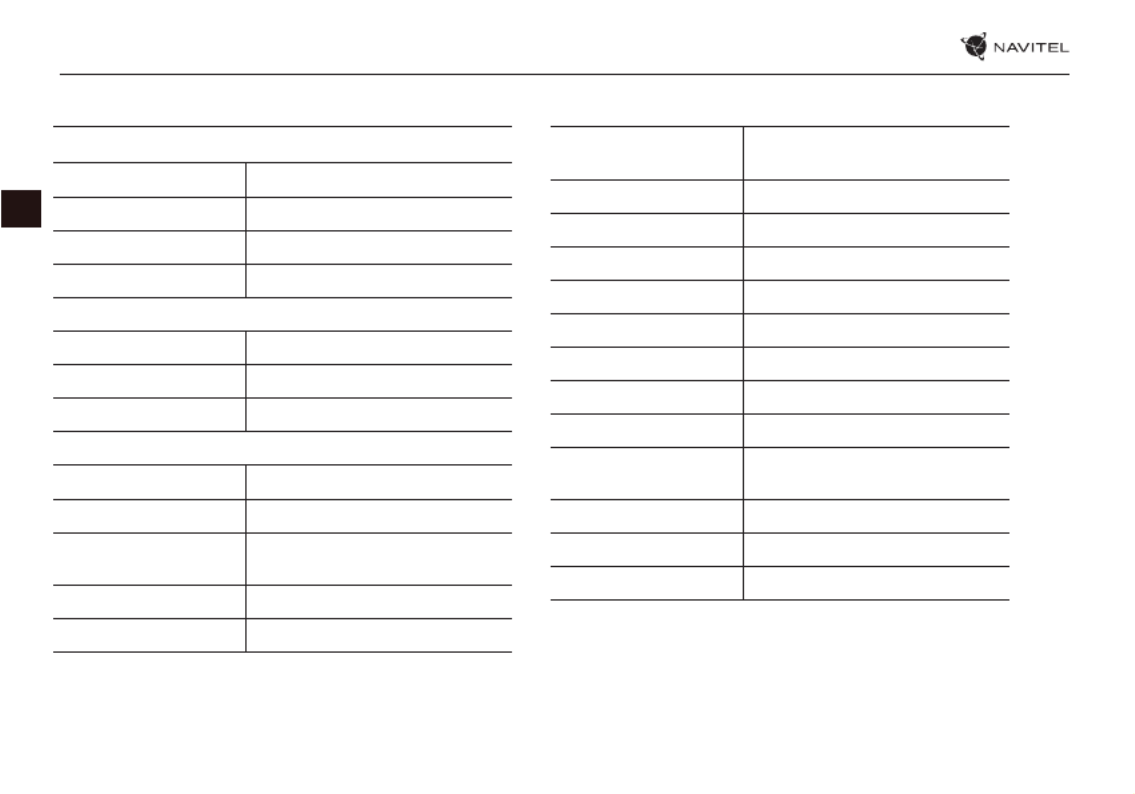
54 | USER MANUAL — USING DEVICE
EN
Technical Specication
Note. Characteristics of the device and its external
appearance can be modied by the manufacturer without
preliminary notication.
System Specication
CPU MStar MSB2531 800 MHz, Cortex-A7
RAM 128 MB, DDR3
External slot microSDHC up to 32 GB
Operating system Linux
Basic parameters
Display 7” LCD, 800×480
Speaker 8 Ohm / 1.5 W
Battery type 1600 mAh, rechargeable
GPS parameters
GPS MSR2112 32PIN-QFN
Frequency 1.575 GHz
Channel Qty 66 channels (search positioning) /
22 channels (tracking)
C/A CODE 1.023 MHz chip rate
Sensitivity -165 dBm
Location accuracy 10 m, 2D RMS; 5 m 2D RMS,
WAAS enable
Rate 0.1 m/s
Update frequency 1 Hz
Renew time 0.1 s
Hot start 2 s (Autonomous)
Warm start 32 s (Autonomous)
Cold start 35 s (Autonomous)
Max altitude 18,000 m
Max rate 515 m/s
Antenna Internal ceramic antenna;
18.4 mm × 18.4 mm × 2 mm
NMEA NMEA 0183 standard v3.01
Baud rate 115,200 bps
Port COM1

QUICK START GUIDE — NAVITEL E777 TRUCK | 55
EN
Introduction
Navitel Navigator is an oine multifunctional navigation application used for ecient route search and planning. Key tasks of
the program are identication and display of current position on the map, automatic and manual setting of route points, object
search, calculation, display of travel information, and many other things.
Program Interface

56 | USER MANUAL — QUICK START GUIDE
EN
1 Point on the map Short tapping on the map marks the point for further operations with it, “Cursor” and
“Save WP”.
2 POI This is an example of how points of interest (POI) are displayed in the program.
Dierent categories of POI have dierent icons. There is a large variety of icons for
particular POIs such as shopping centers, brand shops, gas stations etc.
3 SPEEDCAM This is an example of how icons of the SPEEDCAM function are displayed on the
map. Speedcams are special marks on the map that are meant to warn about speed
cameras, radars, dangerous crossroads, speed bumps, and other types of potential
obstacles on the road.
4 Map buttons These are the buttons for controlling the map view modes (2D/3D), map scale, and
volume settings.
5 Main menu Tapping this button will open the main menu of the program.
6 Cursor This button becomes available only when a point is selected on the map. Tapping this
button will open the “My route” screen, where you can carry out various operation
with the selected point.
7 Save WP This button becomes available only when a point is selected on the map. Tapping this
button will cause the selected point to be saved in the form of a waypoint.
8 Upcoming
maneuver
The indication of the distance to the next two upcoming maneuvers. Tapping the
sign opens a dialog box with a number of conguration settings.
9 Progress bar This bar indicates the elapsed and remaining part of the route.

GYORS ÜZEMBE HELYEZÉSI ÚTMUTATÓ — NAVITEL E777 TRUCK | 71
HU
Bevezető
A Navitel Navigator olyan oine többfunkciós navigációs szoftver, amelynek célja a hatékony útvonalkeresés és -tervezés. A
program kulcsfontosságú feladatai a helyzetmeghatározás, a helyzet megjelenítése a térképen, az útpontok automatikus és kézi
meghatározása, objektumkeresés, a megtett útvonallal kapcsolatos információk megjelenítése és számos egyéb funkció.
A program felhasználói kezelőfelülete
Produkt Specifikationer
| Mærke: | Navitel |
| Kategori: | Navigator |
| Model: | E777 Truck |
Har du brug for hjælp?
Hvis du har brug for hjælp til Navitel E777 Truck stil et spørgsmål nedenfor, og andre brugere vil svare dig
Navigator Navitel Manualer

2 August 2024

21 Juli 2024

20 Juli 2024

14 Juli 2024

22 Februar 2024

22 November 2023

1 Februar 2023

29 Januar 2023

29 Januar 2023

23 December 2022
Navigator Manualer
- Navigator SilverCrest
- Navigator Acer
- Navigator Honda
- Navigator BMW
- Navigator Toyota
- Navigator Opel
- Navigator Sony
- Navigator Mazda
- Navigator Audi
- Navigator Volkswagen
- Navigator Philips
- Navigator Pioneer
- Navigator Kenwood
- Navigator Lowrance
- Navigator HP
- Navigator Harman Kardon
- Navigator Becker
- Navigator Garmin
- Navigator Sanyo
- Navigator Grundig
- Navigator Volvo
- Navigator Motorola
- Navigator Asus
- Navigator Bushnell
- Navigator Pyle
- Navigator Humminbird
- Navigator Sygic
- Navigator Thomson
- Navigator Skoda
- Navigator Nokia
- Navigator Mio
- Navigator Blaupunkt
- Navigator JVC
- Navigator Uniden
- Navigator Hitachi
- Navigator Medion
- Navigator Alpine
- Navigator Navman
- Navigator Parrot
- Navigator Packard Bell
- Navigator Kapsys
- Navigator Zebra
- Navigator Jensen
- Navigator VDO
- Navigator Zenec
- Navigator Kalkhoff
- Navigator TomTom
- Navigator Cobra
- Navigator Binatone
- Navigator Dual
- Navigator GlobalSat
- Navigator Celestron
- Navigator Overmax
- Navigator Midland
- Navigator Alfa Romeo
- Navigator Raymarine
- Navigator Simrad
- Navigator MaxCom
- Navigator Chrysler
- Navigator Furuno
- Navigator Caliber
- Navigator Lark
- Navigator Teasi
- Navigator GoClever
- Navigator Clarion
- Navigator V7
- Navigator Airis
- Navigator Audiovox
- Navigator Rand McNally
- Navigator Navigon
- Navigator IGo
- Navigator Magellan
- Navigator Scosche
- Navigator Prestigio
- Navigator Boss
- Navigator Camos
- Navigator Coyote
- Navigator Insignia
- Navigator Eagle
- Navigator Xomax
- Navigator Sylvania
- Navigator Marquant
- Navigator Lanzar
- Navigator GolfBuddy
- Navigator Soundstream
- Navigator VDO Dayton
- Navigator Dashmate
- Navigator Route 66
- Navigator Falk
- Navigator Seecode
- Navigator Nav N Go
- Navigator Pharos
- Navigator Viamichelin
- Navigator ModeCom
- Navigator Xzent
- Navigator CarTrek
- Navigator Whistler
- Navigator ESX
- Navigator Dynavin
- Navigator Cheetah
- Navigator Cydle
- Navigator LXNAV
- Navigator Planet Audio
- Navigator Eclipse
- Navigator Voice Caddie
- Navigator SkyCaddie
- Navigator TELE System
- Navigator IZZO Golf
- Navigator Zoleo
- Navigator Izzo
Nyeste Navigator Manualer

18 Januar 2025

10 Januar 2025

31 December 2025

30 December 2025

29 December 2024

29 December 2024

14 December 2024

14 December 2024

8 December 2024

8 December 2024